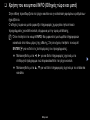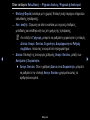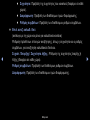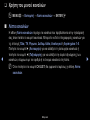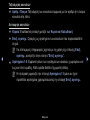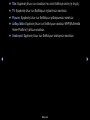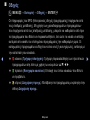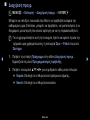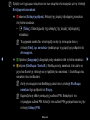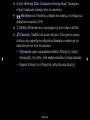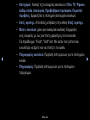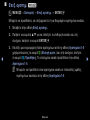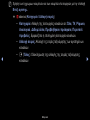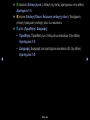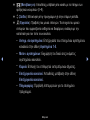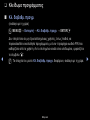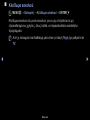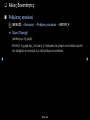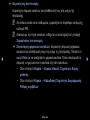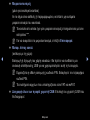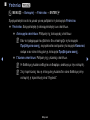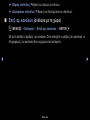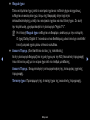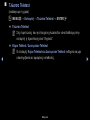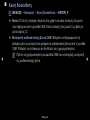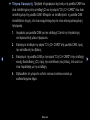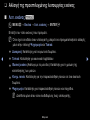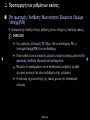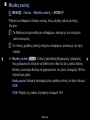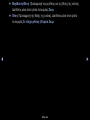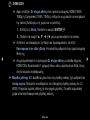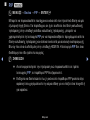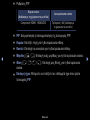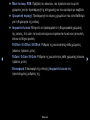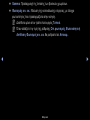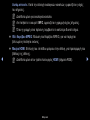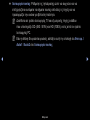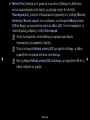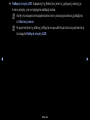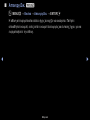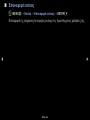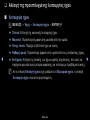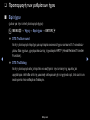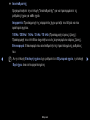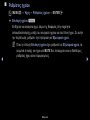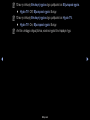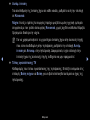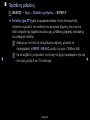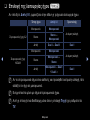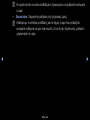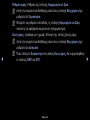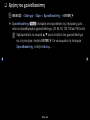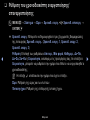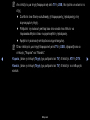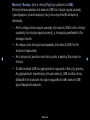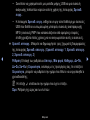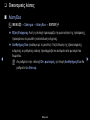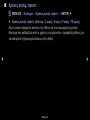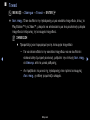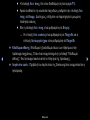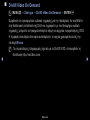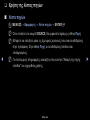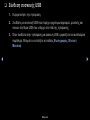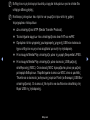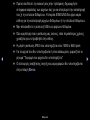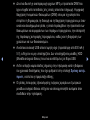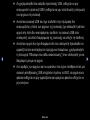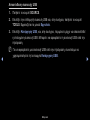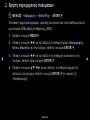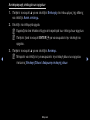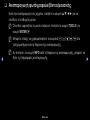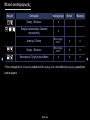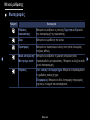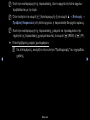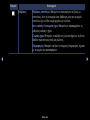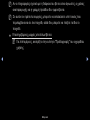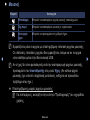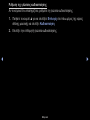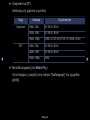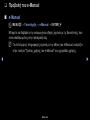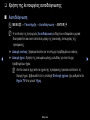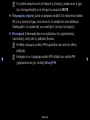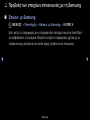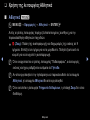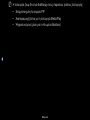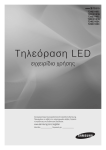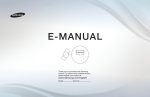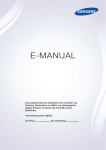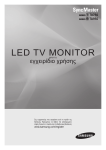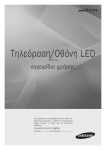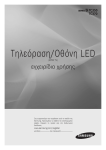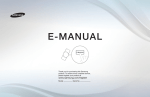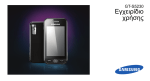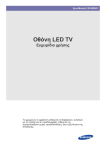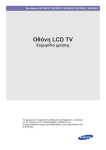Download Samsung 32" HD Flat TV Series 4 Εγχειρίδιο χρήσης
Transcript
❑❑ Χρήση του κουμπιού INFO (Οδηγός τώρα και μετά)
Στην οθόνη προσδιορίζεται το τρέχον κανάλι και η κατάσταση ορισμένων ρυθμίσεων
ήχου/βίντεο.
O οδηγός τώρα και μετά εμφανίζει πληροφορίες ημερησίου τηλεοπτικού
προγράμματος για κάθε κανάλι, σύμφωνα με την ώρα μετάδοσης.
NN Όταν πατήσετε το κουμπί INFO, θα εμφανιστεί μια λωρίδα πληροφοριών
καναλιού στο πάνω μέρος της οθόνης. Στη συνέχεια, πατήστε το κουμπί
ENTERE για να δείτε τις λεπτομέρειες του προγράμματος.
●● Μετακινηθείτε με τα ◄, ► για να δείτε πληροφορίες σχετικά με το
επιθυμητό πρόγραμμα ενώ παρακολουθείτε το τρέχον κανάλι.
●● Μετακινηθείτε με τα ▲, ▼ για να δείτε πληροφορίες σχετικά με τα υπόλοιπα
κανάλια.
Ελληνικά
▶
❑❑ Απομνημόνευση καναλιών
■■ Κεραία
OO MENUm → Εκπομπή → Κεραία → ENTERE
Προτού η τηλεόραση μπορέσει να αρχίσει να αποθηκεύει στη μνήμη τα διαθέσιμα
κανάλια, πρέπει να καθορίσετε τον τύπο της πηγής σήματος που είναι συνδεδεμένη
στην τηλεόραση.
◀
▶
Ελληνικά
■■ Αυτόματος συντονισμός
(ανάλογα με τη χώρα)
OO MENUm → Εκπομπή → Αυτόματος συντονισμός → ENTERE
NN Οι αριθμοί προγραμμάτων που εκχωρούνται αυτόματα ενδέχεται να
μην αντιστοιχούν στους πραγματικούς ή στους επιθυμητούς αριθμούς
προγραμμάτων. Αν κάποιο κανάλι είναι κλειδωμένο, εμφανίζεται το παράθυρο
εισαγωγής κωδικού PIN.
●● Αυτόματος συντονισμός
◀
Κεραία (Κεραία / Καλωδιακή)(Ανάλογα με τη χώρα και το μοντέλο): Επιλογή
της πηγής κεραίας για αποθήκευση στη μνήμη.
NN Με την επιλογή Κεραία, πραγματοποιείται αυτόματη σάρωση καναλιών και
αποθήκευσή τους στην τηλεόραση.
Τύπος καν. (Ψηφ.και Αναλογ. / Ψηφιακό / Αναλογικό): Επιλογή της πηγής
καναλιού για αποθήκευση στη μνήμη.
Ταξινόμηση καναλιών (ανάλογα με τη χώρα): Επιλογή του τύπου σειράς
εμφάνισης των καναλιών.
Ελληνικά
▶
Όταν επιλέγετε Καλωδιακή → Ψηφ.και Αναλογ., Ψηφιακό ή Αναλογικό
–– Επιλογή Φορέα (ανάλογα με τη χώρα): Επιλογή ενός παρόχου υπηρεσιών
καλωδιακής τηλεόρασης.
–– Λειτ. αναζήτ.: Σάρωση για όλα τα κανάλια με ενεργούς σταθμούς
μετάδοσης και αποθήκευσή τους στη μνήμη της τηλεόρασης.
NN Αν επιλέξετε Γρήγορη, μπορείτε να ρυθμίσετε χειροκίνητα τις επιλογές
◀
Δίκτυο, Αναγν. δικτύου, Συχνότητα, Διαμόρφωση και Ρυθμός
συμβόλων, πατώντας το κουμπί στο τηλεχειριστήριο.
–– Δίκτυο: Επιλογή της λειτουργίας ρύθμισης Αναγν. δικτύου, μεταξύ των
Αυτόματο ή Χειροκίνητα.
●● Αναγν. δικτύου: Όταν η ρύθμιση Δίκτυο είναι Χειροκίνητα, μπορείτε
να ρυθμίσετε την επιλογή Αναγν. δικτύου χρησιμοποιώντας τα
αριθμητικά κουμπιά.
Ελληνικά
▶
●● Συχνότητα: Προβολή της συχνότητας του καναλιού (διαφέρει σε κάθε
χώρα).
●● Διαμόρφωση: Προβολή των διαθέσιμων τιμών διαμόρφωσης.
●● Ρυθμός συμβόλων: Προβολή των διαθέσιμων ρυθμών συμβόλων.
●● Επιλ. αναζ. καλωδ. δικτ.
(ανάλογα με τη χώρα και μόνο για καλωδιακά κανάλια)
Ρύθμιση πρόσθετων επιλογών αναζήτησης, όπως η συχνότητα και ο ρυθμός
συμβόλων, για αναζήτηση καλωδιακού δικτύου.
◀
Συχνότ. Έναρξης / Συχνότητα λήξης.: Ρύθμιση της συχνότητας έναρξης ή
λήξης (διαφέρει σε κάθε χώρα).
Ρυθμός συμβόλων: Προβολή των διαθέσιμων ρυθμών συμβόλων.
Διαμόρφωση: Προβολή των διαθέσιμων τιμών διαμόρφωσης.
Ελληνικά
▶
❑❑ Χρήση του μενού καναλιών
OO MENUm → Εκπομπή → Λίστα καναλιών → ENTERE
■■ Λίστα καναλιών
◀
Η οθόνη Λίστα καναλιών περιέχει τα κανάλια που προβάλλονται στην τηλεόρασή
σας όταν πατάτε το κουμπί καναλιού. Μπορείτε να δείτε πληροφορίες καναλιών για
τις επιλογές Όλα, TV, Ρ/φωνο, Δεδομ./άλλα, Αναλογικό ή Αγαπημένα 1-5.
Πατήστε το κουμπί ► (Λειτουργία) για να αλλάξετε τη λειτουργία καναλιού ή
πατήστε το κουμπί ◄ (Ταξινόμηση) για να αλλάξετε τη σειρά ταξινόμησης των
καναλιών, σύμφωνα με τον αριθμό ή το όνομα καναλιού στη λίστα.
NN Όταν πατήσετε το κουμπί CH LIST, θα εμφανιστεί αμέσως η οθόνη Λίστα
καναλιών.
Ελληνικά
▶
Ταξινόμηση καναλιών
●● Αριθμ. / Όνομα: Ταξινόμηση των καναλιών σύμφωνα με τον αριθμό ή το όνομα
καναλιού στη λίστα.
Λειτουργία καναλιών
●● Κεραία: Εναλλακτική επιλογή μεταξύ των Κεραία και Καλωδιακή.
●● Επεξ. αγαπημ.: Ορισμός ως αγαπημένα των καναλιών που παρακολουθείτε
◀
συχνά.
NN Για λεπτομερείς πληροφορίες σχετικά με τη χρήση της επιλογής Επεξ.
αγαπημ., ανατρέξτε στην ενότητα “Επεξ. αγαπημ.”.
●● Αγαπημένα 1-5: Εμφάνιση όλων των αγαπημένων καναλιών, χωρισμένων σε
έως και πέντε ομάδες. Κάθε ομάδα διαθέτει ξεχωριστή οθόνη.
NN Η τηλεόραση εμφανίζει την επιλογή Αγαπημένα 1-5 μόνο αν έχετε
προσθέσει αγαπημένα χρησιμοποιώντας την επιλογή Επεξ. αγαπημ..
Ελληνικά
▶
●●
●●
●●
●●
Όλα: Εμφάνιση όλων των καναλιών που είναι διαθέσιμα εκείνη τη στιγμή.
TV: Εμφάνιση όλων των διαθέσιμων τηλεοπτικών καναλιών.
Ρ/φωνο: Εμφάνιση όλων των διαθέσιμων ραδιοφωνικών καναλιών.
Δεδομ./άλλα: Εμφάνιση όλων των διαθέσιμων καναλιών MHP(Multimedia
Home Platform) ή άλλων καναλιών.
●● Αναλογικό: Εμφάνιση όλων των διαθέσιμων αναλογικών καναλιών.
◀
▶
Ελληνικά
■■ Οδηγός
OO MENUm → Εκπομπή → Οδηγός → ENTERE
◀
Οι πληροφορίες του EPG (Ηλεκτρονικός οδηγός προγράμματος) παρέχονται από
τους σταθμούς μετάδοσης. Με χρήση των χρονοδιαγραμμάτων προγραμμάτων
που παρέχονται από τους σταθμούς μετάδοσης, μπορείτε να καθορίσετε από πριν
τα προγράμματα που θέλετε να παρακολουθήσετε, έτσι ώστε το κανάλι να αλλάξει
αυτόματα στο κανάλι του επιλεγμένου προγράμματος την καθορισμένη ώρα. Οι
καταχωρίσεις προγραμμάτων ενδέχεται να είναι κενές ή ανενημέρωτες, ανάλογα με
την κατάσταση του καναλιού.
●● a κόκκινο (Γρήγορη πλοήγηση): Γρήγορη παρακολούθηση των τηλεοπτικών
προγραμμάτων στη λίστα με χρήση των κουμπιών ▲/▼/◄/►.
●● b πράσινο (Κατηγορία καναλιού): Επιλογή του τύπου καναλιών που θέλετε
να προβάλετε.
●● { κίτρινο (Διαχείριση προγρ.): Μετάβαση στα προγράμματα με κράτηση στην
οθόνη Διαχείριση προγρ..
Ελληνικά
▶
■■ Διαχείριση προγρ.
OO MENUm → Εκπομπή → Διαχείριση προγρ. → ENTERE
Μπορείτε να επιλέξετε ένα κανάλι που θέλετε να προβληθεί αυτόματα την
καθορισμένη ώρα. Επιπλέον, μπορείτε να προβάλετε, να τροποποιήσετε ή να
διαγράψετε μια εκπομπή που κάνατε κράτηση για να την παρακολουθήσετε.
NN Για να χρησιμοποιήσετε αυτή τη λειτουργία, πρέπει να ορίσετε πρώτα την
τρέχουσα ώρα χρησιμοποιώντας τη λειτουργία Ώρα → Ρολόι στο μενού
Σύστημα.
◀
1. Πατήστε την επιλογή Πρόγραμμα στην οθόνη Διαχείριση προγρ. .
Εμφανίζεται το μενού Προγραμματισμός προβολής .
2. Πατήστε τα κουμπιά ▲/▼/◄/► για να ρυθμίσετε κάθε μενού επιλογών.
●● Κεραία: Επιλογή του επιθυμητού εκπεμπόμενου σήματος.
●● Κανάλι: Επιλογή του επιθυμητού καναλιού.
Ελληνικά
▶
●● Επανάληψη: Επιλογή των ρυθμίσεων Μία φορά, Χειροκίνητα, Σα~Κυ,
Δε~Πα ή Καθημερ., ανάλογα με τις προτιμήσεις σας. Αν επιλέξετε
Χειροκίνητα, μπορείτε να ορίσετε την ημέρα που θέλετε.
NN Η ένδειξη (c) υποδεικνύει την ημέρα που έχετε επιλέξει.
●● Hμερομηνία: Μπορείτε να ορίσετε την επιθυμητή ημερομηνία.
NN Η επιλογή είναι διαθέσιμη αν επιλέξετε Μία φορά στη ρύθμιση
Επανάληψη.
●● Ώρα έναρξης: Μπορείτε να ορίσετε την επιθυμητή ώρα έναρξης.
◀
NN Αν θέλετε να επεξεργαστείτε ή να ακυρώσετε ένα πρόγραμμα κράτησης,
επιλέξτε το στην οθόνη Διαχείριση προγρ.. Στη συνέχεια, πατήστε το κουμπί
ENTERE και επιλέξτε τις ρυθμίσεις Eπεξ. ή Διαγραφή.
Ελληνικά
▶
■■ Επεξεργασία καναλιού
OO MENUm → Εκπομπή → Επεξεργασία καναλιού → ENTERE
Μπορείτε να επεξεργαστείτε ή να διαγράψετε κανάλια.
1. Μεταβείτε στην οθόνη Επεξεργασία καναλιού.
2. Πατήστε τα κουμπιά ▲/▼ για να επιλέξετε το επιθυμητό κανάλι και, στη
συνέχεια, πατήστε το κουμπί ENTERE. Η ένδειξη (c) υποδεικνύει το κανάλι
που έχετε επιλέξει.
NN Μπορείτε να επιλέξετε περισσότερα από ένα κανάλια.
◀
NN Πατήστε ξανά το κουμπί ENTERE για να ακυρώσετε την επιλογή του
καναλιού.
Ελληνικά
▶
NN Χρήση των έγχρωμων κουμπιών και των κουμπιών λειτουργιών με την επιλογή
Επεξεργασία καναλιού.
●● a κόκκινο (Αλλαγή αριθμού): Αλλαγή της σειράς ταξινόμησης καναλιών
στη λίστα καναλιών.
–– E (Τέλος): Ολοκλήρωση της αλλαγής της σειράς ταξινόμησης
καναλιών.
NN Το ψηφιακό κανάλι δεν υποστηρίζει αυτήν τη λειτουργία όταν η
◀
επιλογή Επεξ. αρ. καναλιών (ανάλογα με τη χώρα) έχει ρυθμιστεί σε
Απενεργοπ..
●● b πράσινο (Διαγραφή): Διαγραφή ενός καναλιού από τη λίστα καναλιών.
●● { κίτρινο (Κλείδωμα / Ξεκλείδ.): Κλείδωμα ενός καναλιού, έτσι ώστε να
μην είναι δυνατή η επιλογή και η προβολή του καναλιού. / Ξεκλείδωμα του
καναλιού που κλειδώσατε.
NN Αυτή η λειτουργία είναι διαθέσιμη μόνο όταν η επιλογή Κλείδωμα
καναλιού έχει ρυθμιστεί σε Ενεργ..
NN Εμφανίζεται η οθόνη εισαγωγής κωδικού ΡΙΝ. Εισαγάγετε τον
τετραψήφιο κωδικό ΡΙΝ. Αλλάξτε τον κωδικό PIN χρησιμοποιώντας την
επιλογή Αλλαγή PIN.
Ελληνικά
▶
●● } μπλε (Επιλογή Όλων / Ακύρωση επιλογής όλων): Ταυτόχρονη
επιλογή ή ακύρωση επιλογής όλων των καναλιών.
(Μετάβαση σε): Απευθείας μετάβαση στο κανάλι με το πάτημα των
●●
αριθμητικών κουμπιών (0~9).
●● k (Σελίδα): Μετακίνηση στην προηγούμενη ή στην επόμενη σελίδα.
●● T (Εργαλεία): Προβολή του μενού επιλογών. Τα στοιχεία του μενού
επιλογών που εμφανίζονται ενδέχεται να διαφέρουν, ανάλογα με την
κατάσταση και τον τύπο του καναλιού.
–– Ταξινόμηση (μόνο για ψηφιακά κανάλια): Αλλαγή της σειράς
◀
ταξινόμησης της λίστας, κατά αριθμό καναλιού ή όνομα καναλιού.
–– Κεραία: Επιλογή του επιθυμητού εκπεμπόμενου σήματος.
Ελληνικά
▶
–– Κατηγορία: Αλλαγή της λειτουργίας καναλιών σε Όλα, TV, Ρ/φωνο,
Δεδομ./άλλα, Αναλογικό, Προβλήθηκαν πρόσφατα, Περισσότ.
προβολές. Εμφανίζεται η επιλεγμένη λειτουργία καναλιών.
–– Επεξ. αγαπημ.: Απευθείας μετάβαση στην οθόνη Επεξ. αγαπημ. .
–– Μετον. καναλιού (μόνο για αναλογικά κανάλια): Εκχώρηση
ενός ονόματος με έως και πέντε χαρακτήρες σε ένα κανάλι.
Για παράδειγμα, "Food", "Golf" κλπ. Με αυτόν τον τρόπο είναι
ευκολότερο να βρείτε και να επιλέξετε το κανάλι.
◀
–– Πληροφορίες καναλιού: Προβολή λεπτομερειών για το επιλεγμένο
κανάλι.
–– Πληροφορίες: Προβολή λεπτομερειών για το επιλεγμένο
πρόγραμμα.
Ελληνικά
▶
■■ Επεξ. αγαπημ. t
OO MENUm → Εκπομπή → Επεξ. αγαπημ. → ENTERE
Μπορείτε να προσθέσετε, να επεξεργαστείτε ή να διαγράψετε αγαπημένα κανάλια.
1. Μεταβείτε στην οθόνη Επεξ. αγαπημ..
2. Πατήστε τα κουμπιά ▲/▼ για να επιλέξετε το επιθυμητό κανάλι και, στη
συνέχεια, πατήστε το κουμπί ENTERE.
◀
3. Επιλέξτε μια συγκεκριμένη λίστα αγαπημένων από την οθόνη Αγαπημένα 1-5
χρησιμοποιώντας το κουμπί b (Αλλαγή αγαπ.) και, στη συνέχεια, πατήστε
το κουμπί } (Προσθήκη). Το επιλεγμένο κανάλι προστίθεται στην οθόνη
Αγαπημένα 1-5.
NN Μπορείτε να προσθέσετε ένα αγαπημένο κανάλι σε πολλαπλές ομάδες
αγαπημένων καναλιών στην οθόνη Αγαπημένα 1-5.
Ελληνικά
▶
NN Χρήση των έγχρωμων κουμπιών και των κουμπιών λειτουργιών με την επιλογή
Επεξ. αγαπημ..
●● a κόκκινο (Κατηγορία / Αλλαγή σειράς)
–– Κατηγορία: Αλλαγή της λειτουργίας καναλιών σε Όλα, TV, Ρ/φωνο,
Αναλογικό, Δεδομ./άλλα, Προβλήθηκαν πρόσφατα, Περισσότ.
προβολές. Εμφανίζεται η επιλεγμένη λειτουργία καναλιών.
–– Αλλαγή σειράς: Αλλαγή της σειράς ταξινόμησης των αγαπημένων
καναλιών.
◀
–– E (Τέλος): Ολοκλήρωση της αλλαγής της σειράς ταξινόμησης
καναλιών.
Ελληνικά
▶
●● b πράσινο (Αλλαγή αγαπ.): Αλλαγή της λίστας αγαπημένων στην οθόνη
Αγαπημένα 1-5.
●● { κίτρινο (Επιλογή Όλων / Ακύρωση επιλογής όλων): Ταυτόχρονη
επιλογή ή ακύρωση επιλογής όλων των καναλιών.
●● } μπλε (Προσθήκη / Διαγραφή)
–– Προσθήκη: Προσθήκη των επιλεγμένων καναλιών στην οθόνη
Αγαπημένα 1-5.
–– Διαγραφή: Διαγραφή του αγαπημένου καναλιού από την οθόνη
◀
Αγαπημένα 1-5.
▶
Ελληνικά
●●
(Μετάβαση σε): Απευθείας μετάβαση στο κανάλι με το πάτημα των
αριθμητικών κουμπιών (0~9).
●● k (Σελίδα): Μετακίνηση στην προηγούμενη ή στην επόμενη σελίδα.
●● T (Εργαλεία): Προβολή του μενού επιλογών. Τα στοιχεία του μενού
επιλογών που εμφανίζονται ενδέχεται να διαφέρουν, ανάλογα με την
κατάσταση και τον τύπο του καναλιού.
–– Αντιγρ. σε αγαπημένα: Επεξεργασία του επιλεγμένου αγαπημένου
καναλιού στην οθόνη Αγαπημένα 1-5.
◀
–– Μετον. αγαπημένων: Εκχώρηση του δικού σας ονόματος
αγαπημένου καναλιού.
–– Κεραία: Επιλογή του επιθυμητού εκπεμπόμενου σήματος.
–– Επεξεργασία καναλιού: Απευθείας μετάβαση στην οθόνη
Επεξεργασία καναλιού.
–– Πληροφορίες: Προβολή λεπτομερειών για το επιλεγμένο
πρόγραμμα.
Ελληνικά
▶
❑❑ Κλείδωμα προγράμματος
■■ Κλ. διαβαθμ. προγρ.
(ανάλογα με τη χώρα)
OO MENUm → Εκπομπή → Κλ. διαβαθμ. προγρ. → ENTERE
◀
Δεν επιτρέπεται σε μη εξουσιοδοτημένους χρήστες, όπως παιδιά, να
παρακολουθούν ακατάλληλα προγράμματα, με έναν τετραψήφιο κωδικό ΡΙΝ που
καθορίζεται από το χρήστη. Αν το επιλεγμένο κανάλι είναι κλειδωμένο, εμφανίζεται
το σύμβολο "\".
NN Τα στοιχεία του μενού Κλ. διαβαθμ. προγρ. διαφέρουν, ανάλογα με τη χώρα.
Ελληνικά
▶
■■ Κλείδωμα καναλιού
OO MENUm → Εκπομπή → Κλείδωμα καναλιού → ENTERE
Κλείδωμα καναλιών στο μενού καναλιών, για να μην επιτρέπεται σε μη
εξουσιοδοτημένους χρήστες, όπως παιδιά, να παρακολουθούν ακατάλληλα
προγράμματα.
NN Αυτή η λειτουργία είναι διαθέσιμη μόνο όταν η επιλογή Πηγή έχει ρυθμιστεί σε
TV.
◀
▶
Ελληνικά
❑❑ Άλλες δυνατότητες
■■ Ρυθμίσεις καναλιού
OO MENUm → Εκπομπή → Ρυθμίσεις καναλιού → ENTERE
●● Χώρα (Περιοχή)
(ανάλογα με τη χώρα)
Επιλέξτε τη χώρα σας, έτσι ώστε η τηλεόραση να μπορεί να εκτελέσει σωστά
τον αυτόματο συντονισμό των εκπεμπόμενων καναλιών.
◀
▶
Ελληνικά
●● Χειροκίνητος συντονισμός
Χειροκίνητη σάρωση καναλιών και αποθήκευσή τους στη μνήμη της
τηλεόρασης.
NN Αν κάποιο κανάλι είναι κλειδωμένο, εμφανίζεται το παράθυρο εισαγωγής
◀
κωδικού PIN.
NN Ανάλογα με την πηγή καναλιού, ενδέχεται να υποστηρίζεται η επιλογή
Χειροκίνητος συντονισμός.
●● Συντονισμός ψηφιακών καναλιών: Χειροκίνητη σάρωση ψηφιακών
καναλιών και αποθήκευσή τους στη μνήμη της τηλεόρασης. Πατήστε το
κουμπί Νέο για να αναζητήσετε ψηφιακά κανάλια. Όταν ολοκληρωθεί η
σάρωση, ενημερώνονται τα κανάλια στη λίστα καναλιών.
–– Όταν επιλέγετε Κεραία → Κεραία: Κανάλι, Συχνότητα, Εύρος
μπάντας
–– Όταν επιλέγετε Κεραία → Καλωδιακή: Συχνότητα, Διαμόρφωση,
Ρυθμός συμβόλων
Ελληνικά
▶
●● Συντονισμός αναλογικών καναλιών: Σάρωση για αναλογικά κανάλια.
Πατήστε το κουμπί Νέο για να αναζητήσετε κανάλια προσαρμόζοντας τις
επιλογές Πρόγραμμα, Σύστημα χρώματος, Σύστημα ήχου, Κανάλι,
Αναζήτηση.
NN Λειτουργία καναλιών
–– P (τρόπος λειτουργίας προγράμματος): Όταν ολοκληρωθεί
◀
ο συντονισμός, οι αριθμοί θέσης από P0 έως P99 θα έχουν
εκχωρηθεί στους σταθμούς που εκπέμπουν στην περιοχή σας.
Μπορείτε να επιλέξετε ένα κανάλι εισάγοντας τον αριθμό θέσης σε
αυτόν τον τρόπο λειτουργίας.
–– C (τρόπος λειτουργίας εκπεμπόμενου καναλιού) / S (τρόπος
λειτουργίας καλωδιακού καναλιού): Αυτοί οι δύο τρόποι λειτουργίας
σάς επιτρέπουν να επιλέξετε ένα κανάλι εισάγοντας τον αριθμό που
εκχωρήθηκε για κάθε κανάλι εκπεμπόμενου σταθμού ή καλωδιακό
κανάλι.
Ελληνικά
▶
●● Μικροσυντονισμός
(μόνο για αναλογικά κανάλια)
Αν το σήμα είναι ασθενές ή παραμορφωμένο, εκτελέστε μη αυτόματο
μικροσυντονισμό του καναλιού.
NN Τα κανάλια στα οποία έχει γίνει μικροσυντονισμός επισημαίνονται με έναν
NN
αστερίσκο "*".
Για να αναιρέσετε το μικροσυντονισμό, επιλέξτε Επαναφορά.
●● Μεταφ. λίστας καναλ.
◀
(ανάλογα με τη χώρα)
Εισαγωγή ή εξαγωγή του χάρτη καναλιών. Θα πρέπει να συνδέσετε μια
συσκευή αποθήκευσης USB για να χρησιμοποιήσετε αυτή τη λειτουργία.
NN Εμφανίζεται η οθόνη εισαγωγής κωδικού ΡΙΝ. Εισαγάγετε τον τετραψήφιο
NN
κωδικό ΡΙΝ.
Τα συστήματα αρχείων που υποστηρίζονται είναι FAT και exFAT.
●● Διαγραφή όλων των προφίλ χειριστή CAM: Επιλογή του χειριστή CAM που
θα διαγραφεί.
Ελληνικά
▶
■■ Υπότιτλοι t
OO MENUm → Εκπομπή → Υπότιτλοι → ENTERE
Χρησιμοποιήστε αυτό το μενού για να ρυθμίσετε τη λειτουργία Υπότιτλοι.
●● Υπότιτλοι: Ενεργοποίηση ή απενεργοποίηση των υποτίτλων.
●● Λειτουργία υποτίτλων: Ρύθμιση της λειτουργίας υποτίτλων.
NN Εάν το πρόγραμμα που βλέπετε δεν υποστηρίζει τη λειτουργία
◀
Προβλήματα ακοής, ενεργοποιείται αυτόματα η λειτουργία Κανονικό,
ακόμα κι αν είναι επιλεγμένη η λειτουργία Προβλήματα ακοής.
●● Γλώσσα υποτίτλων: Ρύθμιση της γλώσσας υποτίτλων.
NN Η διαθέσιμη γλώσσα ενδέχεται να διαφέρει, ανάλογα με την εκπομπή.
NN Στις περιπτώσεις που η επιλεγμένη γλώσσα δεν είναι διαθέσιμη στην
εκπομπή, η προεπιλογή είναι "Αγγλικά".
Ελληνικά
▶
●● Κύριος υπότιτλος: Ρύθμιση των κύριων υποτίτλων.
●● Δευτερεύων υπότιτλος: Ρύθμιση των δευτερευόντων υποτίτλων.
■■ Επεξ. αρ. καναλιών (ανάλογα με τη χώρα)
OO MENUm → Εκπομπή → Επεξ. αρ. καναλιών → ENTERE
Με αυτό αλλάζει ο αριθμός του καναλιού. Όταν αλλαχθεί ο αριθμός του καναλιού, οι
πληροφορίες του καναλιού δεν ενημερώνονται αυτόματα.
◀
▶
Ελληνικά
■■ Επιλογές ήχου
(μόνο για ψηφιακά κανάλια)
OO MENUm → Εκπομπή → Επιλογές ήχου → ENTERE
●● Γλώσσα ήχου t
Αλλαγή της προεπιλεγμένης τιμής για τις γλώσσες ήχου.
Γλώσσα ήχου / Κύριος ήχος / Δευτερεύων ήχος: Μπορείτε να ρυθμίσετε τον
κύριο ή το δευτερεύοντα ήχο.
NN Η διαθέσιμη γλώσσα ενδέχεται να διαφέρει, ανάλογα με την εκπομπή.
◀
▶
Ελληνικά
●● Φορμά ήχου
Όταν εκπέμπεται ήχος από το κεντρικό ηχείο και το δέκτη ήχου συγχρόνως,
ενδέχεται να ακούγεται ηχώ, λόγω της διαφοράς στην ταχύτητα
αποκωδικοποίησης μεταξύ του κεντρικού ηχείου και του δέκτη ήχου. Σε αυτή
την περίπτωση, χρησιμοποιήστε τη λειτουργία "Ηχείο TV".
NN Η επιλογή Φορμά ήχου ενδέχεται να διαφέρει, ανάλογα με την εκπομπή.
◀
Ο ήχος Dolby Digital 5.1 καναλιών είναι διαθέσιμος μόνο όταν έχει συνδεθεί
ένα εξωτερικό ηχείο μέσω οπτικού καλωδίου.
●● Ακουστ.Περιγρ. (δεν διατίθεται σε όλες τις τοποθεσίες)
Αυτή η λειτουργία διαχειρίζεται τη ροή ήχου για την AD (Ακουστική περιγραφή)
που στέλνεται μαζί με τον κύριο ήχο από το σταθμό μετάδοσης.
Ακουστ.Περιγρ.: Ενεργοποίηση ή απενεργοποίηση της λειτουργίας ηχητικής
περιγραφής.
Ένταση ήχου: Προσαρμογή της έντασης ήχου της ακουστικής περιγραφής.
Ελληνικά
▶
■■ Γλώσσα Teletext
(ανάλογα με τη χώρα)
OO MENUm → Εκπομπή → Γλώσσα Teletext → ENTERE
●● Γλώσσα Teletext
NN Στις περιπτώσεις που η επιλεγμένη γλώσσα δεν είναι διαθέσιμη στην
◀
εκπομπή, η προεπιλογή είναι "Αγγλικά".
●● Κύριο Teletext / Δευτερεύον Teletext
NN Οι επιλογές Κύριο Teletext και Δευτερεύον Teletext ενδέχεται να μην
υποστηρίζονται σε ορισμένες τοποθεσίες.
Ελληνικά
▶
■■ Ψηφιακό κείμενο
(μόνο για το Ηνωμένο Βασίλειο)
OO MENUm → Εκπομπή → Ψηφιακό κείμενο → ENTERE
Αν το πρόγραμμα μεταδίδεται μαζί με ψηφιακό κείμενο, ενεργοποιείται αυτή η
δυνατότητα.
NN MHEG (Multimedia and Hypermedia Information Coding Experts
◀
Group) Διεθνές πρότυπο για τα συστήματα κωδικοποίησης δεδομένων που
χρησιμοποιούνται στα πολυμέσα και τα υπερμέσα. Βρίσκεται σε υψηλότερο
επίπεδο από το σύστημα MPEG που περιλαμβάνει υπερμέσα σύνδεσης
δεδομένων, όπως στατικές εικόνες, υπηρεσία χαρακτήρων, κινούμενες εικόνες,
αρχεία γραφικών και βίντεο, καθώς και δεδομένα πολυμέσων. Το πρότυπο
MHEG είναι τεχνολογία αλληλεπίδρασης με το χρήστη σε χρόνο εκτέλεσης και
εφαρμόζεται σε διάφορους τομείς, οι οποίοι περιλαμβάνουν το VOD (Βίντεο
κατά απαίτηση), την ITV (Διαδραστική τηλεόραση), το EC (Ηλεκτρονικό
εμπόριο), την τηλεκπαίδευση, τις τηλεδιασκέψεις, τις ψηφιακές βιβλιοθήκες και
τα παιχνίδια δικτύου.
Ελληνικά
▶
■■ Κοινή διασύνδεση
OO MENUm → Εκπομπή → Κοινή διασύνδεση → ENTERE
●● Μενού CI: Αυτή η επιλογή επιτρέπει στο χρήστη να κάνει επιλογές στο μενού
◀
που παρέχεται από τη μονάδα CAM. Κάντε επιλογές στο μενού CΙ με βάση το
μενού κάρτας CI.
●● Μετατροπή κωδικοποίησης βίντεο CAM: Μπορείτε να διαμορφώσετε τη
ρύθμιση ώστε να μετατρέπεται αυτόματα η κωδικοποίηση βίντεο από τη μονάδα
CAM. Ρυθμίστε τη σε Απενερ. αν δεν θέλετε να τη χρησιμοποιήσετε.
NN Πρέπει να χρησιμοποιήσετε μια μονάδα CAM που υποστηρίζει μετατροπή
της κωδικοποίησης βίντεο.
Ελληνικά
▶
●● Πληροφ. Εφαρμογής: Προβολή πληροφοριών σχετικά με τη μονάδα CAM που
είναι τοποθετημένη στην υποδοχή CI και την κάρτα "CI ή CI+ CARD" που είναι
τοποθετημένη στη μονάδα CAM. Μπορείτε να τοποθετήσετε τη μονάδα CAM
οποιαδήποτε στιγμή, είτε είναι ενεργοποιημένη είτε είναι απενεργοποιημένη η
τηλεόραση.
1. Αγοράστε μια μονάδα CAM για την υποδοχή CI από την πλησιέστερη
αντιπροσωπία ή μέσω τηλεφώνου.
2. Εισαγάγετε σταθερά την κάρτα "CI ή CI+ CARD" στη μονάδα CAM, προς
την κατεύθυνση του βέλους.
◀
3. Εισαγάγετε τη μονάδα CAM με την κάρτα "CI ή CI+ CARD" στην υποδοχή
κοινής διασύνδεσης (CI), προς την κατεύθυνση του βέλους, έτσι ώστε να
είναι παράλληλη με την υποδοχή.
4. Βεβαιωθείτε ότι μπορείτε να δείτε εικόνα σε κάποιο κανάλι με
κωδικοποιημένο σήμα.
Ελληνικά
▶
❑❑ Αλλαγή της προεπιλεγμένης λειτουργίας εικόνας
■■ Λειτ. εικόνας t
OO MENUm → Εικόνα → Λειτ. εικόνας → ENTERE
Επιλέξτε τον τύπο εικόνας που προτιμάτε.
NN Όταν έχετε συνδέσει έναν υπολογιστή, μπορείτε να πραγματοποιήσετε αλλαγές
μόνο στην επιλογή Ψυχαγωγία και Τυπικό.
◀
●● Δυναμική: Κατάλληλη για ένα φωτεινό δωμάτιο.
●● Τυπικό: Κατάλληλη για κανονικό περιβάλλον.
●● Φυσική εικόνα (Ανάλογα με το μοντέλο): Κατάλληλη για τη μείωση της
καταπόνησης των ματιών.
●● Κινημ. ταινία: Κατάλληλη για την παρακολούθηση ταινιών σε ένα σκοτεινό
δωμάτιο.
●● Ψυχαγωγία: Κατάλληλη για παρακολούθηση ταινιών και παιχνίδια.
NN Διατίθεται μόνο όταν είναι συνδεδεμένος ένας υπολογιστής.
Ελληνικά
▶
❑❑ Προσαρμογή των ρυθμίσεων εικόνας
■■ Οπ. φωτισμός / Αντίθεση / Φωτεινότητα / Ευκρίνεια / Χρώμα
/ Απόχρ(Π/Κ)
Η τηλεόραση έχει πολλές επιλογές ρύθμισης για τον έλεγχο της ποιότητας εικόνας.
NN ΣΗΜΕΙΩΣΗ
●● Στις αναλογικές λειτουργίες TV, Εξωτ., AV του συστήματος PAL, η
◀
λειτουργία Απόχρ(Π/Κ) δεν είναι διαθέσιμη.
●● Όταν συνδέετε έναν υπολογιστή, μπορείτε να κάνετε αλλαγές μόνο στο Οπ.
φωτισμός, Αντίθεση, Φωτεινότητα και Ευκρίνεια.
●● Μπορείτε να προσαρμόσετε και να αποθηκεύσετε ρυθμίσεις για κάθε
εξωτερική συσκευή που είναι συνδεδεμένη στην τηλεόραση.
●● Η ελάττωση της φωτεινότητας της εικόνας μειώνει την κατανάλωση
ενέργειας.
Ελληνικά
▶
■■ Μέγεθος εικόνας
OO MENUm → Εικόνα → Μέγεθος εικόνας → ENTERE
Ρύθμιση των διάφορων επιλογών εικόνας, όπως μέγεθος εικόνας και λόγος
πλευρών.
NN Τα διαθέσιμα στοιχεία ενδέχεται να διαφέρουν, ανάλογα με τον επιλεγμένο
τρόπο λειτουργίας.
NN Οι επιλογές μεγέθους εικόνας ενδέχεται να διαφέρουν, ανάλογα με την πηγή
εισόδου.
◀
●● Μέγεθος εικόνας t: Ο δέκτης καλωδιακής/δορυφορικής τηλεόρασης
που χρησιμοποιείτε ενδέχεται να διαθέτει και το δικό του σετ μεγεθών οθόνης.
Ωστόσο, συνιστούμε ιδιαίτερα να χρησιμοποιείτε τον τρόπο λειτουργίας 16:9 τον
περισσότερο χρόνο.
Αυτόμ.ευρεία: Αυτόματη προσαρμογή του μεγέθους εικόνας στο λόγο πλευρών
16:09.
16:09: Ρύθμιση της εικόνας στη βασική λειτουργία 16:9.
Ελληνικά
▶
Ευρεία Ζουμ: Μεγέθυνση της εικόνας περισσότερο από το λόγο πλευρών 4:3.
NN Η επιλογή Θέση προσαρμόζεται χρησιμοποιώντας τα κουμπιά ▲, ▼.
Ζουμ: Κατακόρυφη μεγέθυνση της ευρείας εικόνας 16:9, για να προσαρμοστεί
στο μέγεθος της οθόνης.
NN Η επιλογή Ζουμ ή Θέση προσαρμόζεται χρησιμοποιώντας τα κουμπιά ▲,
▼.
4:03: Ρύθμιση της εικόνας στη βασική λειτουργία 4:3.
NN Μην παρακολουθείτε εικόνα σε φορμά 4:3 για μεγάλο χρονικό διάστημα.
◀
Τυχόν ίχνη περιγραμμάτων που εμφανίζονται στα αριστερά, στα δεξιά
και στο κέντρο της οθόνης ενδέχεται να προκαλέσουν διατήρηση εικόνας
(κάψιμο οθόνης), το οποίο δεν καλύπτεται από την εγγύηση.
Σε πλήρη οθόνη: Προβολή της πλήρους εικόνας, χωρίς περικοπή, όταν
υπάρχει είσοδος σήματος HDMI (720p / 1080i / 1080p) ή Component (1080i /
1080p) (Ανάλογα με τη χώρα και το μοντέλο).
Ψυχρός: Κατακόρυφη ή/και οριζόντια μεγέθυνση ή σμίκρυνση της εικόνας 16:9.
Μια μεγεθυμένη ή σμικρυμένη εικόνα μπορεί να μετακινηθεί προς τα αριστερά,
προς τα δεξιά, προς τα πάνω και προς τα κάτω.
Ελληνικά
▶
●● Μεγέθυνση/Θέση: Προσαρμογή του μεγέθους και της θέσης της εικόνας.
Διατίθεται μόνο στον τρόπο λειτουργίας Ζουμ.
●● Θέση: Προσαρμογή της θέσης της εικόνας. Διατίθεται μόνο στον τρόπο
λειτουργίας Σε πλήρη οθόνη ή Ευρεία Ζουμ.
◀
▶
Ελληνικά
NN ΣΗΜΕΙΩΣΗ
●● Αφού επιλέξετε Σε πλήρη οθόνη στον τρόπο λειτουργίας HDMI (1080i /
1080p) ή Component (1080i / 1080p), ενδέχεται να χρειαστεί να κεντράρετε
την εικόνα (Ανάλογα με τη χώρα και το μοντέλο):
1. Επιλέξτε το Θέση. Πατήστε το κουμπί ENTERE.
◀
2. Πατήστε το κουμπί ▲, ▼, ◄ ή ► για να μετακινήσετε την εικόνα.
●● Αν θέλετε να επαναφέρετε τη θέση που προσαρμόσατε, επιλέξτε
Επαναφορά στην οθόνη Θέση. Η εικόνα θα ρυθμιστεί στην προεπιλεγμένη
θέση της.
●● Αν χρησιμοποιήσετε τη λειτουργία Σε πλήρη οθόνη με είσοδο σήματος
HDMI 720p, θα αποκοπεί 1 γραμμή πάνω, κάτω, αριστερά και δεξιά, όπως
στη λειτουργία υπερσάρωσης.
●● Μέγεθος οθόνης 4:3: Διατίθεται μόνο όταν το μέγεθος εικόνας έχει ρυθμιστεί σε
Αυτόμ.ευρεία. Μπορείτε να καθορίσετε το επιθυμητό μέγεθος εικόνας σε 4:3
WSS (Υπηρεσία ευρείας οθόνης) ή στο αρχικό μέγεθος. Για κάθε ευρωπαϊκή
χώρα απαιτείται διαφορετικό μέγεθος εικόνας.
Ελληνικά
▶
■■ PIP t
OO MENUm → Εικόνα → PIP → ENTERE
Μπορείτε να παρακολουθείτε ταυτόχρονα εικόνα από τον τηλεοπτικό δέκτη και μία
εξωτερική πηγή βίντεο. Για παράδειγμα, αν έχετε συνδέσει ένα δέκτη καλωδιακής
τηλεόρασης στην υποδοχή εισόδου καλωδιακής τηλεόρασης, μπορείτε να
χρησιμοποιήσετε τη λειτουργία PIP για να παρακολουθήσετε προγράμματα από το
δέκτη καλωδιακής τηλεόρασης και κάποια ταινία από μια συσκευή αναπαραγωγής
Blu-ray που είναι συνδεδεμένη στην υποδοχή HDMI IΝ. Η λειτουργία PIP δεν είναι
διαθέσιμη στον ίδιο τρόπο λειτουργίας.
◀
NN ΣΗΜΕΙΩΣΗ
▶
●● Αν απενεργοποιήσετε την τηλεόραση ενώ παρακολουθείτε σε τρόπο
λειτουργίας PIP, το παράθυρο PIP θα εξαφανιστεί.
●● Ενδέχεται να διαπιστώσετε πως η εικόνα στο παράθυρο PIP φαίνεται λίγο
αφύσικη όταν χρησιμοποιείτε την κύρια οθόνη για να παίξετε ένα παιχνίδι ή
για καραόκε.
Ελληνικά
●● Ρυθμίσεις PIP
Κύρια εικόνα
(Ανάλογα με τη χώρα και το μοντέλο)
Component, HDMI1, HDMI2/DVI
◀
●●
●●
●●
●●
●●
Δευτερεύουσα εικόνα
Τηλεόραση / AV (Ανάλογα με
τη χώρα και το μοντέλο)
PIP: Ενεργοποίηση ή απενεργοποίηση της λειτουργίας PIP.
Κεραία: Επιλέξτε πηγή για τη δευτερεύουσα οθόνη.
Κανάλι: Επιλογή του καναλιού για τη δευτερεύουσα οθόνη.
Μέγεθος (õ / ã): Επιλογή ενός μεγέθους για τη δευτερεύουσα εικόνα.
Θέση (ã / – / — / œ): Επιλογή μιας θέσης για τη δευτερεύουσα
εικόνα.
●● Επιλογή ήχου: Μπορείτε να επιλέξετε τον επιθυμητό ήχο στον τρόπο
λειτουργίας PIP.
Ελληνικά
▶
❑❑ Αλλαγή των επιλογών εικόνας
■■ Ρυθμίσεις για προχωρημένους
OO MENUm → Εικόνα → Ρυθμίσεις για προχωρημένους → ENTERE
(διατίθεται στη λειτουργία Τυπικό / Κινημ. ταινία)
Μπορείτε να προσαρμόσετε λεπτομερείς ρυθμίσεις για την οθόνη,
συμπεριλαμβανομένου του χρώματος και της αντίθεσης.
NN Όταν έχετε συνδέσει έναν υπολογιστή, μπορείτε να πραγματοποιήσετε αλλαγές
◀
μόνο στην επιλογή Ισορροπία λευκού και Gamma.
●● Δυναμ. αντίθεση: Προσαρμογή της αντίθεσης της οθόνης.
●● Τόνος μαύρου: Επιλογή ενός επιπέδου μαύρου για την προσαρμογή του
βάθους της οθόνης.
●● Απόχρωση δέρματος: Προσαρμογή του χρώματος της απόχρωσης δέρματος.
Ελληνικά
▶
●● Μόνο λειτουρ. RGB: Προβολή του κόκκινου, του πράσινου και του μπλε
χρώματος για την προσαρμογή της απόχρωσης και του κορεσμού με ακρίβεια.
●● Χρωματική περιοχή: Προσαρμογή του εύρους χρωμάτων που είναι διαθέσιμο
για τη δημιουργία της εικόνας.
●● Ισορροπία λευκού: Μπορείτε να προσαρμόσετε τη θερμοκρασία χρώματος
της εικόνας, έτσι ώστε τα λευκά αντικείμενα να φαίνονται λευκά και η συνολική
εικόνα να δείχνει φυσική.
R-Offset / G-Offset / B-Offset: Ρύθμιση της σκοτεινότητας κάθε χρώματος
(κόκκινο, πράσινο, μπλε).
◀
R-Gain / G-Gain / B-Gain: Ρύθμιση της φωτεινότητας κάθε χρώματος (κόκκινο,
πράσινο, μπλε).
Επαναφορά: Επαναφορά της επιλογής Ισορροπία λευκού στις
προεπιλεγμένες ρυθμίσεις της.
Ελληνικά
▶
●● Gamma: Προσαρμογή της έντασης των βασικών χρωμάτων.
●● Φωτισμός κιν. εικ.: Μείωση της κατανάλωσης ενέργειας, με έλεγχο
φωτεινότητας που προσαρμόζεται στην κίνηση.
NN Διατίθεται μόνο στον τρόπο λειτουργίας Τυπικό.
NN Όταν αλλάζετε την τιμή της ρύθμισης Οπ. φωτισμός, Φωτεινότητα ή
Αντίθεση, Φωτισμός κιν. εικ. θα ρυθμιστεί σε Απενερ..
◀
▶
Ελληνικά
■■ Επιλογές εικόνας
OO MENUm → Εικόνα → Επιλογές εικόνας → ENTERE
NN Όταν έχετε συνδέσει έναν υπολογιστή, μπορείτε να πραγματοποιήσετε αλλαγές
μόνο στην επιλογή Τόνος χρώματος.
●● Τόνος χρώματος
NN Η επιλογή Θερμός1 ή Θερμός2 θα απενεργοποιηθεί μόνο όταν η
◀
λειτουργία εικόνας είναι Δυναμική.
NN Μπορείτε να προσαρμόσετε και να αποθηκεύσετε ρυθμίσεις για κάθε
εξωτερική συσκευή που είναι συνδεδεμένη σε μια είσοδο της τηλεόρασης.
●● Βελτίωση ψηφιακού σήματος: Αν το εκπεμπόμενο σήμα που λαμβάνει η
τηλεόρασή σας είναι ασθενές, μπορείτε να ενεργοποιήσετε τη δυνατότητα
Βελτίωση ψηφιακού σήματος για να περιορίσετε τυχόν παράσιτα και είδωλα
που ενδέχεται να εμφανιστούν στην οθόνη.
NN Όταν το σήμα είναι ασθενές, δοκιμάστε άλλες επιλογές μέχρι να
προβάλλεται η βέλτιστη εικόνα.
Ελληνικά
▶
Αυτόμ.απεικόν.: Κατά την αλλαγή αναλογικών καναλιών, εμφανίζεται η ισχύς
του σήματος.
NN Διατίθεται μόνο για αναλογικά κανάλια.
NN Αν πατήσετε το κουμπί INFO, εμφανίζεται η γραμμή ισχύος σήματος.
NN Όταν η γραμμή είναι πράσινη, λαμβάνετε το καλύτερο δυνατό σήμα.
●● Φίλ. θορύβου MPEG: Μείωση του θορύβου MPEG, για να παρέχεται
◀
βελτιωμένη ποιότητα εικόνας.
●● Mαύρo HDMI: Επιλογή του επιπέδου μαύρου στην οθόνη, για προσαρμογή του
βάθους της οθόνης.
NN Διατίθεται μόνο στον τρόπο λειτουργίας HDMI (σήματα RGB).
Ελληνικά
▶
●● Λειτουργία ταινίας: Ρύθμιση της τηλεόρασης ώστε να ανιχνεύει και να
επεξεργάζεται αυτόματα τα σήματα ταινίας από όλες τις πηγές και να
προσαρμόζει την εικόνα για βέλτιστη ποιότητα.
NN Διατίθεται σε τρόπο λειτουργίας TV και εξωτερικής πηγής εισόδου
που υποστηρίζει SD (480i / 576i) και HD (1080i), εκτός από τον τρόπο
λειτουργίας PC.
NN Εάν η οθόνη δεν φαίνεται φυσική, αλλάξτε αυτή την επιλογή σε Απενερ. /
Auto1 / Auto2 στο Λειτουργία ταινίας.
◀
▶
Ελληνικά
●● Motion Plus (Ανάλογα με τη χώρα και το μοντέλο): Εξάλειψη της θολότητας
◀
και του τρεμοπαίγματος από σκηνές με γρήγορη κίνηση. Αν επιλέξετε
Προσαρμοσμένη, μπορείτε να διαμορφώσετε χειροκίνητα τις επιλογές Μείωση
θολότητας, Μείωση τρεμοπ. και να ρυθμίσετε τη λειτουργία Καθαρή κίνηση
LED σε Ενεργ. για ευκρινέστερη εικόνα σε οθόνη LED. Για να επαναφέρετε τις
προεπιλεγμένες ρυθμίσεις, επιλέξτε Επαναφορά.
NN Αυτή η λειτουργία δεν είναι διαθέσιμη σε ορισμένα μοντέλα σε
συγκεκριμένες γεωγραφικές περιοχές.
NN Όταν η λειτουργία Καθαρή κίνηση LED έχει οριστεί σε Ενεργ., η οθόνη
εμφανίζεται πιο σκούρα από όταν είναι Απενερ..
NN Εάν η ρύθμιση Καθαρή κίνηση LED είναι Ενεργ. με σήμα βίντεο 60 Hz, η
οθόνη ενδέχεται να τρεμίζει.
Ελληνικά
▶
●● Καθαρή κίνηση LED: Αφαίρεση της θολότητας από τις γρήγορες σκηνές με
έντονη κίνηση, για να παρέχεται καθαρή εικόνα.
NN Αυτή η λειτουργία απενεργοποιείται όταν η λειτουργία εικόνας ρυθμίζεται
σε Φυσική εικόνα.
NN Η φωτεινότητα της οθόνης ενδέχεται να μειωθεί λίγο όταν ενεργοποιείται η
λειτουργία Καθαρή κίνηση LED.
◀
▶
Ελληνικά
■■ Απενεργ.Εικ. t
OO MENUm → Εικόνα → Απενεργ.Εικ. → ENTERE
Η οθόνη απενεργοποιείται αλλά ο ήχος συνεχίζει να ακούγεται. Πατήστε
οποιοδήποτε κουμπί, εκτός από το κουμπί λειτουργίας και έντασης ήχου, για να
ενεργοποιήσετε την οθόνη.
◀
▶
Ελληνικά
■■ Επαναφορά εικόνας
OO MENUm → Εικόνα → Επαναφορά εικόνας → ENTERE
Επαναφορά της τρέχουσας λειτουργίας εικόνας στις προεπιλεγμένες ρυθμίσεις της.
◀
▶
Ελληνικά
❑❑ Αλλαγή της προεπιλεγμένης λειτουργίας ήχου
■■ Λειτουργία ήχου
OO MENUm → Ήχος → Λειτουργία ήχου → ENTERE
◀
●●
●●
●●
●●
●●
Τυπικό: Επιλογή της κανονικής λειτουργίας ήχου.
Μουσική: Περισσότερη έμφαση στη μουσική από την ομιλία.
Κινημ. ταινία: Παρέχει το βέλτιστο ήχο για ταινίες.
Καθαρή φωνή: Περισσότερη έμφαση στην ομιλία από τους υπόλοιπους ήχους.
Ενίσχυση: Αύξηση της έντασης των ήχων υψηλής συχνότητας, έτσι ώστε να
παρέχεται μια καλύτερη εμπειρία ακρόασης για τα άτομα με προβλήματα ακοής.
NN Αν η επιλογή Επιλογή ηχείου έχει ρυθμιστεί σε Εξωτερικό ηχείο, η επιλογή
Λειτουργία ήχου είναι απενεργοποιημένη.
Ελληνικά
▶
❑❑ Προσαρμογή των ρυθμίσεων ήχου
■■ Εφέ ήχου
(μόνο για την τυπική λειτουργία ήχου)
OO MENUm → Ήχος → Εφέ ήχου → ENTERE
●● DTS TruSurround
◀
Αυτή η λειτουργία παρέχει μια εμπειρία εικονικού ήχου surround 5.1 καναλιών
μέσω δύο ηχείων, χρησιμοποιώντας τεχνολογία HRTF (Head Related Transfer
Function).
●● DTS TruDialog
Αυτή η λειτουργία σάς επιτρέπει να αυξήσετε την ένταση της ομιλίας σε
υψηλότερο επίπεδο από τη μουσική υπόκρουση ή τα ηχητικά εφέ, έτσι ώστε να
ακούγονται πιο καθαρά οι διάλογοι.
Ελληνικά
▶
●● Ισοσταθμιστής
Χρησιμοποιήστε την επιλογή "Ισοσταθμιστής" για να προσαρμόσετε τις
ρυθμίσεις ήχου για κάθε ηχείο.
Ισορροπία: Προσαρμογή της ισορροπίας ήχου μεταξύ του δεξιού και του
αριστερού ηχείου.
100Hz / 300Hz / 1 kHz / 3 kHz / 10 kHz (Προσαρμογή εύρους ζώνης):
Προσαρμογή του επιπέδου συχνοτήτων ενός συγκεκριμένου εύρους ζώνης.
Επαναφορά: Επαναφορά του ισοσταθμιστή στις προεπιλεγμένες ρυθμίσεις
του.
◀
NN Αν η επιλογή Επιλογή ηχείου έχει ρυθμιστεί σε Εξωτερικό ηχείο, η επιλογή
Εφέ ήχου είναι απενεργοποιημένη.
Ελληνικά
▶
■■ Ρυθμίσεις ηχείου
OO MENUm → Ήχος → Ρυθμίσεις ηχείου → ENTERE
●● Επιλογή ηχείου t
Ενδέχεται να ακούγεται ηχώ, λόγω της διαφοράς στην ταχύτητα
αποκωδικοποίησης μεταξύ του κεντρικού ηχείου και του δέκτη ήχου. Σε αυτήν
την περίπτωση, ρυθμίστε την τηλεόραση σε Εξωτερικό ηχείο.
NN Όταν η επιλογή Επιλογή ηχείου έχει ρυθμιστεί σε Εξωτερικό ηχείο, τα
◀
κουμπιά έντασης του ήχου και MUTE δεν λειτουργούν και οι διαθέσιμες
ρυθμίσεις ήχου είναι περιορισμένες.
Ελληνικά
▶
NN Όταν η επιλογή Επιλογή ηχείου έχει ρυθμιστεί σε Εξωτερικό ηχείο.
●● Ηχείο TV: Off, Εξωτερικό ηχείο: Ενεργ.
NN Όταν η επιλογή Επιλογή ηχείου έχει ρυθμιστεί σε Ηχείο TV.
●● Ηχείο TV: On, Εξωτερικό ηχείο: Ενεργ.
NN Αν δεν υπάρχει σήμα βίντεο, κανένα ηχείο δεν παράγει ήχο.
◀
▶
Ελληνικά
●● Αυτόμ. ένταση
Για ισοστάθμιση της έντασης ήχου σε κάθε κανάλι, ρυθμίστε αυτή την επιλογή
σε Κανονικό.
Νύχτα: Αυτός ο τρόπος λειτουργίας παρέχει μια βελτιωμένη ηχητική εμπειρία
συγκριτικά με τον τρόπο λειτουργίας Κανονικό, χωρίς σχεδόν καθόλου θόρυβο.
Χρησιμεύει ιδιαίτερα τη νύχτα.
NN Για να χρησιμοποιήσετε το χειριστήριο έντασης ήχου στη συσκευή πηγής
◀
που είναι συνδεδεμένη στην τηλεόραση, ρυθμίστε την επιλογή Αυτόμ.
ένταση σε Απενερ. στην τηλεόραση. Διαφορετικά, τυχόν αλλαγή στην
ένταση ήχου της συσκευής πηγής ενδέχεται να μην εφαρμοστεί.
●● Τύπος εγκατάστασης TV
Καθορισμός του τύπου εγκατάστασης της τηλεόρασης. Επιλέξτε ανάμεσα στις
επιλογές Βάση τοίχου και Βάση για να βελτιστοποιηθεί αυτόματα ο ήχος της
τηλεόρασης.
Ελληνικά
▶
■■ Πρόσθετες ρυθμίσεις
OO MENUm → Ήχος → Πρόσθετες ρυθμίσεις → ENTERE
●● Επίπεδο ήχου DTV(μόνο για ψηφιακά κανάλια): Αυτή η λειτουργία σάς
◀
επιτρέπει να μειώσετε την ανισότητα του φωνητικού σήματος (που είναι ένα
από τα σήματα που λαμβάνονται μέσω μιας μετάδοσης ψηφιακής τηλεόρασης)
στο επιθυμητό επίπεδο.
NN Ανάλογα με τον τύπο του εκπεμπόμενου σήματος, μπορείτε να
προσαρμόσετε το MPEG / HE-AAC μεταξύ των τιμών -10dB και 0dB.
NN Για να αυξήσετε ή να μειώσετε την ένταση του ήχου, προσαρμόστε την τιμή
στο εύρος μεταξύ 0 και -10 αντίστοιχα.
Ελληνικά
▶
●● Ψηφιακή έξοδος ήχου: Η ψηφιακή έξοδος ήχου χρησιμοποιείται για να
παρέχεται ψηφιακός ήχος με μείωση των παρεμβολών στο σήμα κατά τη
μεταφορά στα ηχεία και διάφορες ψηφιακές συσκευές, όπως μια συσκευή
αναπαραγωγής DVD.
Φορμά ήχου: Μπορείτε να επιλέξετε τη μορφή ψηφιακής εξόδου ήχου. Οι
διαθέσιμες μορφές ψηφιακής εξόδου ήχου ενδέχεται να διαφέρουν, ανάλογα με
την πηγή εισόδου.
NN Μεγιστοποιήστε τη διαδραστική εμπειρία τρισδιάστατου ήχου, συνδέοντας
◀
ηχεία 5.1 καναλιών σε διαμόρφωση Dolby Digital.
Καθυστέρηση ήχου: Διόρθωση προβλημάτων στο συγχρονισμό ήχου-βίντεο,
κατά την παρακολούθηση τηλεόρασης ή βίντεο και την ακρόαση ψηφιακού ήχου
μέσω μιας εξωτερικής συσκευής, όπως ένας δέκτης AV (0 ms ~ 250 ms).
Ελληνικά
▶
●● Συμ. Dolby Digital: Αυτή η λειτουργία ελαχιστοποιεί την ανισότητα σήματος
μεταξύ του σήματος Dolby Digital και του φωνητικού σήματος (δηλαδή ήχος
MPEG, HE-AAC, ATV).
NN Επιλέξτε Line για δυναμικό ήχο και RF για να μειώσετε τη διαφορά μεταξύ
δυνατών και απαλών ήχων τη νύχτα.
Line: Ρύθμιση του επιπέδου εξόδου για σήματα υψηλότερα ή χαμηλότερα από
-31 dB (τιμή αναφοράς) σε -20 dB ή -31 dB.
RF: Ρύθμιση του επιπέδου εξόδου για σήματα υψηλότερα ή χαμηλότερα από
-20 dB (τιμή αναφοράς) σε -10 dB ή -20 dB.
◀ ■■ Επαναφορά ήχου
OO MENUm → Ήχος → Επαναφορά ήχου → ENTERE
Επαναφορά όλων των ρυθμίσεων ήχου στις εργοστασιακές προεπιλογές.
Ελληνικά
▶
❑❑ Επιλογή της λειτουργίας ήχου t
Αν επιλέξετε Διπλή I-II, εμφανίζεται στην οθόνη η τρέχουσα λειτουργία ήχου.
Στερεοφωνικός ήχος A2
◀
Στερεοφωνικός ήχος
NICAM
Τύπος ήχου
Διπλή I-II
Προεπιλογή
Μονοφωνικό
Μονοφωνικό
Stereo
Stereo ↔
Μονοφωνικό
Αυτόματη αλλαγή
Διπλή
Dual I ↔ Dual II
Dual I
Μονοφωνικό
Μονοφωνικό
Stereo
Μονοφωνικό ↔
Stereo
Διπλή
Μονοφωνικό → Dual I
Dual II
Αυτόματη αλλαγή
Dual I
NN Αν το στερεοφωνικό σήμα είναι ασθενές και προκληθεί αυτόματη αλλαγή, τότε
αλλάξτε τον ήχο σε μονοφωνικό.
NN Ενεργοποιείται μόνο με σήμα στερεοφωνικού ήχου.
NN Αυτή η επιλογή είναι διαθέσιμη μόνο όταν η επιλογή Πηγή έχει ρυθμιστεί σε
TV.
Ελληνικά
▶
❑❑ Εκτέλεση αρχικής ρύθμισης
■■ Ρύθμιση
OO MENUm → Σύστημα → Ρύθμιση → ENTERE
Διαμόρφωση των καναλιών και της ώρας την πρώτη φορά που ρυθμίζεται η
τηλεόραση ή όταν πραγματοποιείται επαναφορά της μονάδας.
NN Εκτελέστε την αρχική ρύθμιση ακολουθώντας τις οδηγίες που παρέχει η
τηλεόραση.
◀
▶
Ελληνικά
❑❑ Ρύθμιση της ώρας
■■ Ώρα
OO MENUm → Σύστημα → Ώρα → ENTERE
◀
Η τρέχουσα ώρα εμφανίζεται κάθε φορά που πατάτε το κουμπί INFO.
●● Ρολόι: Η ρύθμιση του ρολογιού απαιτείται για τη χρήση διάφορων δυνατοτήτων
χρονοδιακόπτη στην τηλεόραση.
NN Αν αποσυνδέσετε το καλώδιο ρεύματος, χρειάζεται να ρυθμίσετε ξανά το
ρολόι.
Ελεγχόμενη: Ρύθμιση της τρέχουσας ώρας χειροκίνητα ή αυτόματα.
–– Αυτόματο: Αυτόματη ρύθμιση της τρέχουσας ώρας, με χρήση της ώρας
από ένα ψηφιακό κανάλι.
Ελληνικά
▶
NN Η κεραία πρέπει να είναι συνδεδεμένη προκειμένου να ρυθμιστεί αυτόματα
η ώρα.
–– Χειροκίνητα: Χειροκίνητη ρύθμιση της τρέχουσας ώρας.
NN Ανάλογα με το σταθμό μετάδοσης και το σήμα, η ώρα που ρυθμίζεται
αυτόματα ενδέχεται να μην είναι σωστή. Σε αυτή την περίπτωση, ρυθμίστε
χειροκίνητα την ώρα.
◀
▶
Ελληνικά
Ρύθμιση ώρας: Ρύθμιση της επιλογής Hμερομηνία και Ώρα.
NN Αυτή η λειτουργία είναι διαθέσιμη μόνο όταν η επιλογή Ελεγχόμενη έχει
ρυθμιστεί σε Χειροκίνητα.
NN Μπορείτε να ρυθμίσετε απευθείας τις επιλογές Hμερομηνία και Ώρα,
πατώντας τα αριθμητικά κουμπιά στο τηλεχειριστήριο.
Ζώνη ώρας (ανάλογα με τη χώρα): Επιλογή της τοπικής ζώνης ώρας.
NN Αυτή η λειτουργία είναι διαθέσιμη μόνο όταν η επιλογή Ελεγχόμενη έχει
◀
NN
ρυθμιστεί σε Αυτόματο.
Όταν επιλέγετε Χειροκίνητα στην οθόνη Ζώνη ώρας, θα ενεργοποιηθούν
οι επιλογές GMT και DST.
Ελληνικά
▶
Διαφορά ώρας (ανάλογα με τη χώρα): Προσαρμογή της ώρας όταν η
τηλεόραση λαμβάνει τις πληροφορίες ώρας μέσω Διαδικτύου. Ρυθμίστε τη
σωστή ώρα επιλέγοντας μια διαφορά ώρας.
NN Η τρέχουσα ώρα ρυθμίζεται μέσω δικτύου αν η τηλεόραση δεν μπορέσει να
λάβει τις πληροφορίες ώρας που περιλαμβάνονται στο εκπεμπόμενο σήμα
από τους τηλεοπτικούς σταθμούς. (Π.χ.: Παρακολούθηση τηλεόρασης
μέσω συσκευής set-top box, δορυφορικού δέκτη κλπ.)
◀
▶
Ελληνικά
❑❑ Χρήση του χρονοδιακόπτη
OO MENUm → Σύστημα → Ώρα → Χρονοδιακόπτης → ENTERE
●● Χρονοδιακόπτης t: Αυτόματη απενεργοποίηση της τηλεόρασης μετά
από ένα προκαθορισμένο χρονικό διάστημα. (30, 60, 90, 120, 150 και 180 λεπτά)
NN Χρησιμοποιήστε τα κουμπιά ▲/▼ για να επιλέξετε ένα χρονικό διάστημα
και, στη συνέχεια, πατήστε ENTERE. Για να ακυρώσετε τη λειτουργία
Χρονοδιακόπτης, επιλέξτε Απενερ..
◀
▶
Ελληνικά
❑❑ Ρύθμιση του χρονοδιακόπτη ενεργοποίησης/
απενεργοποίησης
OO MENUm → Σύστημα → Ώρα → Χρονοδ. ενεργ. <ή> Χρονοδ. απενεργ. →
ENTERE
●● Χρονοδ. ενεργ.: Μπορείτε να δημιουργήσετε τρεις ξεχωριστές διαμορφώσεις
◀
της λειτουργίας Χρονοδ. ενεργ.. (Χρονοδ. ενεργ. 1, Χρονοδ. ενεργ. 2,
Χρονοδ. ενεργ. 3)
Ρύθμιση: Επιλογή των ρυθμίσεων Απενερ., Μία φορά, Καθημερ., Δε~Πα,
Δε~Σα, Σα~Κυ ή Χειροκίνητα, ανάλογα με τις προτιμήσεις σας. Αν επιλέξετε
Χειροκίνητα, μπορείτε να ρυθμίσετε την ημέρα που θέλετε να ενεργοποιηθεί ο
χρονοδιακόπτης.
NN Η ένδειξη c υποδεικνύει την ημέρα που έχετε επιλέξει.
Ώρα: Ρύθμιση της ώρας και των λεπτών.
Ένταση ήχου: Ρύθμιση της επιθυμητής έντασης ήχου.
Ελληνικά
▶
Πηγή: Επιλογή της πηγής του περιεχομένου που θα αναπαράγεται όταν
ενεργοποιείται η τηλεόραση. Μπορείτε να κάνετε ένα από τα εξής:
–– Επιλέξτε TV ώστε η τηλεόραση να προβάλλει ένα συγκεκριμένο
◀
εκπεμπόμενο ή καλωδιακό κανάλι.
–– Επιλέξτε USB ώστε η τηλεόραση να αναπαράγει αρχεία φωτογραφιών ή
ήχου από μια συσκευή USB.
–– Επιλέξτε μια πηγή της τηλεόρασης στην οποία έχετε συνδέσει μια συσκευή
set-top box, ώστε η τηλεόραση να προβάλει ένα κανάλι από τη συσκευή
set-top box.
NN Προτού μπορέσετε να επιλέξετε USB, θα πρέπει να έχετε συνδέσει τη
συσκευή USB στην τηλεόρασή σας.
Ελληνικά
▶
NN Αν επιλέξετε μια πηγή διαφορετική από TV ή USB, θα πρέπει να κάνετε τα
εξής:
●● Συνδέστε ένα δέκτη καλωδιακής ή δορυφορικής τηλεόρασης στη
συγκεκριμένη πηγή.
●● Ρυθμίστε τη συσκευή set-top box στο κανάλι που θέλετε να
παρακολουθήσετε όταν ενεργοποιηθεί η τηλεόραση.
●● Αφήστε τη συσκευή set-top box ενεργοποιημένη.
NN Όταν επιλέγετε μια πηγή διαφορετική από TV ή USB, εξαφανίζονται οι
◀
επιλογές "Κεραία" και "Κανάλι".
Κεραία, (όταν η επιλογή Πηγή έχει ρυθμιστεί σε TV): Επιλέξτε ATV ή DTV.
Κανάλι, (όταν η επιλογή Πηγή έχει ρυθμιστεί σε TV): Επιλέξτε το επιθυμητό
κανάλι.
Ελληνικά
▶
Μουσική / Φωτογρ. (όταν η επιλογή Πηγή έχει ρυθμιστεί σε USB):
Επιλογή κάποιου φακέλου στη συσκευή USB που περιέχει αρχεία μουσικής
ή φωτογραφιών, για αναπαραγωγή τους όταν ενεργοποιηθεί αυτόματα η
τηλεόραση.
–– Αν δεν υπάρχει κανένα αρχείο μουσικής στη συσκευή USB ή αν δεν επιλεγεί
◀
ο φάκελος που περιέχει αρχεία μουσικής, η λειτουργία χρονοδιακόπτη δεν
λειτουργεί σωστά.
–– Αν υπάρχει μόνο ένα αρχείο φωτογραφίας στη συσκευή USB, δεν θα
εκτελεστεί παρουσίαση.
–– Αν το όνομα ενός φακέλου είναι πολύ μεγάλο, ο φάκελος δεν μπορεί να
επιλεγεί.
–– Σε κάθε συσκευή USB που χρησιμοποιείτε εκχωρείται ο δικός της φάκελος.
Αν χρησιμοποιείτε περισσότερες από μία συσκευές USB του ίδιου τύπου,
βεβαιωθείτε ότι οι φάκελοι που έχουν εκχωρηθεί σε κάθε συσκευή USB
έχουν διαφορετικά ονόματα.
Ελληνικά
▶
–– Συνιστάται να χρησιμοποιείτε μια μονάδα μνήμης USB και μια συσκευή
◀
ανάγνωσης πολλαπλών καρτών κατά τη χρήση της λειτουργίας Χρονοδ.
ενεργ..
–– Η λειτουργία Χρονοδ. ενεργ. ενδέχεται να μην είναι διαθέσιμη με συσκευές
USB που διαθέτουν ενσωματωμένη μπαταρία, συσκευές αναπαραγωγής
MP3 ή συσκευές PMP που κατασκευάζονται από ορισμένες εταιρείες,
επειδή χρειάζεται πολύς χρόνος για να αναγνωριστούν αυτές οι συσκευές.
●● Χρονοδ. απενεργ.: Μπορείτε να δημιουργήσετε τρεις ξεχωριστές διαμορφώσεις
της λειτουργίας Χρονοδ. απενεργ.. (Χρονοδ. απενεργ. 1, Χρονοδ. απενεργ.
2, Χρονοδ. απενεργ. 3)
Ρύθμιση: Επιλογή των ρυθμίσεων Απενερ., Μία φορά, Καθημερ., Δε~Πα,
Δε~Σα, Σα~Κυ ή Χειροκίνητα, ανάλογα με τις προτιμήσεις σας. Αν επιλέξετε
Χειροκίνητα, μπορείτε να ρυθμίσετε την ημέρα που θέλετε να ενεργοποιηθεί ο
χρονοδιακόπτης.
NN Η ένδειξη c υποδεικνύει την ημέρα που έχετε επιλέξει.
Ώρα: Ρύθμιση της ώρας και των λεπτών.
Ελληνικά
▶
❑❑ Οικονομικές λύσεις
■■ Λύση Eco
OO MENUm → Σύστημα → Λύση Eco → ENTERE
●● Εξ/ση Ενέργειας: Αυτή η επιλογή προσαρμόζει τη φωτεινότητα της τηλεόρασης,
◀
προκειμένου να μειωθεί η κατανάλωση ενέργειας.
●● Αισθητήρας Eco (ανάλογα με το μοντέλο): Για βελτίωση της εξοικονόμησης
ενέργειας, οι ρυθμίσεις εικόνας προσαρμόζονται αυτόματα στο φωτισμό του
δωματίου.
NN Αν ρυθμίσετε την επιλογή Οπ. φωτισμός, η επιλογή Αισθητήρας Eco θα
ρυθμιστεί σε Απενερ..
Ελληνικά
▶
Ελ.οπίσθ.φωτ.: Όταν η επιλογή Αισθητήρας Eco έχει ρυθμιστεί σε Ενεργ.,
μπορεί να προσαρμοστεί χειροκίνητα η ελάχιστη φωτεινότητα της οθόνης.
NN Αν η επιλογή Αισθητήρας Eco ρυθμιστεί σε Ενεργ., ενδέχεται να αλλάξει
◀
η φωτεινότητα της οθόνης (να γίνει λίγο σκοτεινότερη ή φωτεινότερη),
ανάλογα με την ένταση του φωτός στον περιβάλλοντα χώρο.
●● Κανένα σήμ. αναμ: Για να αποφύγετε την περιττή κατανάλωση ενέργειας,
ρυθμίστε το χρονικό διάστημα που θέλετε να παραμείνει ενεργοποιημένη η
τηλεόραση αν δεν λαμβάνει σήμα.
NN Απενεργοποιείται όταν ο υπολογιστής βρίσκεται σε τρόπο λειτουργίας
εξοικονόμησης ενέργειας.
●● Αυτόμ.απενεργ.: Αν η τηλεόραση παραμείνει ενεργοποιημένη για τέσσερις
ώρες χωρίς αλληλεπίδραση με το χρήστη, η τηλεόραση απενεργοποιείται
αυτόματα για να αποτραπεί η υπερθέρμανση.
NN Σε ορισμένες περιοχές, μπορείτε να καθορίσετε χρονικό διάστημα έως 8
ωρών
Ελληνικά
▶
❑❑ Άλλες δυνατότητες
■■ Γλώσσα μενού
OO MENUm → Σύστημα → Γλώσσα μενού → ENTERE
Ρύθμιση της γλώσσας μενού.
◀
▶
Ελληνικά
■■ Χρόνος αυτόμ. προστ.
OO MENUm → Σύστημα → Χρόνος αυτόμ. προστ. → ENTERE
●● Χρόνος αυτόμ. προστ. (Απενερ. / 2 ώρες / 4 ώρες / 8 ώρες / 10 ώρες):
Αν μια εικόνα παραμείνει ακίνητη στην οθόνη για ένα συγκεκριμένο χρονικό
διάστημα που καθορίζεται από το χρήστη, ενεργοποιείται η προφύλαξη οθόνης για
να αποτραπεί η δημιουργία ειδώλων στην οθόνη.
◀
▶
Ελληνικά
■■ Γενικά
OO MENUm → Σύστημα → Γενικά → ENTERE
●● Λειτ. παιχ.: Όταν συνδέετε την τηλεόραση με μια κονσόλα παιχνιδιών, όπως το
PlayStation™ ή το Xbox™, μπορείτε να απολαύσετε μια πιο ρεαλιστική εμπειρία
παιχνιδιού επιλέγοντας τη λειτουργία παιχνιδιού.
NN ΣΗΜΕΙΩΣΗ
●● Προφυλάξεις και περιορισμοί για τη λειτουργία παιχνιδιού
–– Για να αποσυνδέσετε την κονσόλα παιχνιδιών και να συνδέσετε
◀
κάποια άλλη εξωτερική συσκευή, ρυθμίστε την επιλογή Λειτ. παιχ.
σε Απενερ. από το μενού ρύθμισης.
–– Αν προβάλετε το μενού της τηλεόρασης στον τρόπο λειτουργίας
Λειτ. παιχ., η οθόνη τρεμοπαίζει ελαφρά.
Ελληνικά
▶
●● Η επιλογή Λειτ. παιχ. δεν είναι διαθέσιμη στη λειτουργία TV.
●● Αφού συνδέσετε την κονσόλα παιχνιδιών, ρυθμίστε την επιλογή Λειτ.
παιχ. σε Ενεργ.. Δυστυχώς, ενδέχεται να παρατηρήσετε μειωμένη
ποιότητα εικόνας.
●● Εάν η επιλογή Λειτ. παιχ. είναι ρυθμισμένη σε Ενεργ.:
–– Η επιλογή Λειτ. εικόνας είναι ρυθμισμένη σε Παιχνίδι και η
επιλογή Λειτουργία ήχου είναι ρυθμισμένη σε Παιχνίδι.
●● Κλείδωμα οθόνης: Κλείδωμα ή ξεκλείδωμα όλων των πλήκτρων στην
◀
πρόσοψη συγχρόνως. Όταν είναι ενεργοποιημένη η επιλογή "Κλείδωμα
οθόνης", δεν λειτουργεί κανένα από τα πλήκτρα της πρόσοψης.
●● Λογότυπο εκκίν.: Προβολή του λογότυπου της Samsung όταν ενεργοποιείται η
τηλεόραση.
Ελληνικά
▶
■■ Αλλαγή PIN
OO MENUm → Σύστημα → Αλλαγή PIN → ENTERE
Αλλαγή του κωδικού πρόσβασης που απαιτείται για τη ρύθμιση της τηλεόρασης.
NN Η οθόνη εισαγωγής κωδικού ΡΙΝ εμφανίζεται πριν από την οθόνη ρύθμισης.
NN Εισαγάγετε τον τετραψήφιο κωδικό ΡΙΝ. Αλλάξτε τον κωδικό PIN
χρησιμοποιώντας την επιλογή Αλλαγή PIN.
◀
▶
Ελληνικά
■■ DivX® Video On Demand
OO MENUm → Σύστημα → DivX® Video On Demand → ENTERE
Εμφάνιση του εγκεκριμένου κωδικού εγγραφής για την τηλεόραση. Αν συνδεθείτε
στη διαδικτυακή τοποθεσία της DivX και εγγραφείτε με τον δεκαψήφιο κωδικό
εγγραφής, μπορείτε να πραγματοποιήσετε λήψη του αρχείου ενεργοποίησης VOD.
Η εγγραφή ολοκληρώνεται αφού αναπαράγετε το αρχείο χρησιμοποιώντας την
επιλογή Βίντεο.
NN Για περισσότερες πληροφορίες σχετικά με το DivX® VOD, επισκεφθείτε τη
◀
διεύθυνση http://vod.divx.com.
▶
Ελληνικά
❑❑ Χρήση της λίστας πηγών
■■ Λίστα πηγών
OO MENUm → Εφαρμογές → Λίστα πηγών → ENTERE
NN Όταν πατήσετε το κουμπί SOURCE, θα εμφανιστεί αμέσως η οθόνη Πηγή.
NN Μπορείτε να επιλέξετε μόνο τις εξωτερικές συσκευές που είναι συνδεδεμένες
στην τηλεόραση. Στην οθόνη Πηγή, οι συνδεδεμένες είσοδοι είναι
επισημασμένες.
◀
NN Για λεπτομερείς πληροφορίες, ανατρέξτε στην ενότητα "Αλλαγή της πηγής
εισόδου" του εγχειριδίου χρήσης.
Ελληνικά
▶
❑❑ Σύνδεση συσκευής USB
1. Ενεργοποιήστε την τηλεόραση.
2. Συνδέστε μια συσκευή USB που περιέχει αρχεία φωτογραφιών, μουσικής και
ταινιών στη θύρα USB που υπάρχει στο πλάι της τηλεόρασης.
3. Όταν συνδέεται στην τηλεόραση μια συσκευή USB, εμφανίζεται ένα αναδυόμενο
παράθυρο. Μπορείτε να επιλέξετε απευθείας Φωτογραφίες, Βίντεο ή
Μουσική.
◀
▶
Ελληνικά
NN Ενδέχεται να μη λειτουργεί σωστά με αρχεία πολυμέσων για τα οποία δεν
υπάρχει άδεια χρήσης.
NN Κατάλογος στοιχείων που πρέπει να γνωρίζετε πριν από τη χρήση
περιεχομένου πολυμέσων
●● Δεν υποστηρίζεται MTP (Media Transfer Protocol).
●● Τα συστήματα αρχείων που υποστηρίζονται είναι FAT και exFAT.
●● Ορισμένοι τύποι ψηφιακής φωτογραφικής μηχανής USB και συσκευών
◀
ήχου ενδέχεται να μην είναι συμβατοί με αυτή την τηλεόραση.
●● Η λειτουργία Media Play υποστηρίζει μόνο τη μορφή Sequential JPEG.
●● Η λειτουργία Media Play υποστηρίζει μόνο συσκευές USB μαζικής
αποθήκευσης (MSC). Οι συσκευές MSC προορίζονται μόνο για μαζική
μεταφορά δεδομένων. Παραδείγματα συσκευών MSC είναι οι μονάδες
Thumb και οι συσκευές ανάγνωσης καρτών Flash (οι διανομείς USB δεν
υποστηρίζονται). Οι συσκευές θα πρέπει να συνδέονται απευθείας στη
θύρα USB της τηλεόρασης.
Ελληνικά
▶
●● Προτού συνδέσετε τη συσκευή σας στην τηλεόραση, δημιουργήστε
αντίγραφα ασφαλείας των αρχείων σας για να αποτρέψετε την καταστροφή
τους ή την απώλεια δεδομένων. Η εταιρεία SAMSUNG δεν φέρει καμία
ευθύνη για την καταστροφή αρχείων δεδομένων ή την απώλεια δεδομένων.
●● Μην αποσυνδέετε τη συσκευή USB ενώ φορτώνει δεδομένα.
●● Όσο υψηλότερη είναι η ανάλυση μιας εικόνας, τόσο περισσότερος χρόνος
χρειάζεται για να προβληθεί στην οθόνη.
●● Η μέγιστη ανάλυση JPEG που υποστηρίζεται είναι 15360 x 8640 pixel.
●● Για τα αρχεία που δεν υποστηρίζονται ή είναι αλλοιωμένα, εμφανίζεται το
◀
μήνυμα "Το φορμά του αρχείου δεν υποστηρίζεται".
●● Οι λειτουργίες αναζήτησης σκηνής και μικρογραφιών δεν υποστηρίζονται
στην επιλογή Βίντεο.
Ελληνικά
▶
●● Δεν είναι δυνατή η αναπαραγωγή αρχείων MP3 με προστασία DRM που
◀
έχουν ληφθεί από τοποθεσίες στις οποίες απαιτείται πληρωμή. Η ψηφιακή
διαχείριση πνευματικών δικαιωμάτων (DRM) είναι μια τεχνολογία που
επιτρέπει τη δημιουργία, τη διανομή και τη διαχείριση περιεχομένου με έναν
ενιαίο και ολοκληρωμένο τρόπο, η οποία περιλαμβάνει την προστασία των
δικαιωμάτων και συμφερόντων των παρόχων περιεχομένου, την αποτροπή
της παράνομης αντιγραφής περιεχομένου, καθώς και τη διαχείριση των
χρεώσεων και των διακανονισμών.
●● Αν κάποια συσκευή USB απαιτεί υψηλή ισχύ (περισσότερη από 500 mA ή
5 V), ενδέχεται να μην υποστηρίζεται. Δεν υποστηρίζονται μονάδες HDD
(Μονάδα σκληρού δίσκου) που είναι συνδεδεμένες σε θύρα USB.
●● Αν δεν υπάρξει καμία είσοδος σήματος στην τηλεόραση κατά τη διάρκεια
του χρονικού διαστήματος που έχει ρυθμιστεί στην επιλογή Χρόνος αυτόμ.
προστ., εκτελείται η προφύλαξη οθόνης.
●● Ο τρόπος λειτουργίας εξοικονόμησης ενέργειας ορισμένων εξωτερικών
μονάδων σκληρού δίσκου ενδέχεται να απενεργοποιηθεί αυτόματα όταν
συνδεθούν στην τηλεόραση.
Ελληνικά
▶
●● Αν χρησιμοποιηθεί ένα καλώδιο προέκτασης USB, ενδέχεται να μην
◀
αναγνωριστεί η συσκευή USB ή ενδέχεται να μην είναι δυνατή η ανάγνωση
των αρχείων στη συσκευή.
●● Αν κάποια συσκευή USB που έχει συνδεθεί στην τηλεόραση δεν
αναγνωρίζεται, η λίστα των αρχείων της συσκευής έχει αλλοιωθεί ή κάποιο
αρχείο στη λίστα δεν αναπαράγεται, συνδέστε τη συσκευή USB στον
υπολογιστή, εκτελέστε διαμόρφωση της συσκευής και ελέγξτε τη σύνδεση.
●● Αν κάποιο αρχείο που έχει διαγραφεί από τον υπολογιστή εξακολουθεί να
εμφανίζεται όταν αναπαράγεται περιεχόμενο πολυμέσων, χρησιμοποιήστε
τη λειτουργία "Άδειασμα του κάδου ανακύκλωσης" στον υπολογιστή για να
διαγράψετε μόνιμα το αρχείο.
●● Αν ο αριθμός των αρχείων και των φακέλων που έχουν αποθηκευτεί σε μια
συσκευή αποθήκευσης USB υπερβαίνει περίπου τα 4000, τα αρχεία και οι
φάκελοι ενδέχεται να μην εμφανίζονται και ορισμένοι φάκελοι ενδέχεται να
μην ανοίγουν.
Ελληνικά
▶
Αποσύνδεση συσκευής USB
1. Πατήστε το κουμπί SOURCE.
2. Επιλέξτε την επιθυμητή συσκευή USB και, στη συνέχεια, πατήστε το κουμπί
TOOLS. Εμφανίζεται το μενού Εργαλεία.
3. Επιλέξτε Κατάργηση USB, και, στη συνέχεια, περιμένετε μέχρι να αποσυνδεθεί
η επιλεγμένη συσκευή USB. Μπορείτε να αφαιρέσετε τη συσκευή USB από την
τηλεόραση.
NN Για να αφαιρέσετε μια συσκευή USB από την τηλεόραση, συνιστούμε να
◀
χρησιμοποιήσετε τη λειτουργία Κατάργηση USB.
Ελληνικά
▶
❑❑ Χρήση περιεχομένου πολυμέσων
OO MENUm → Εφαρμογές → Media Play → ENTERE
Απολαύστε αρχεία φωτογραφιών, μουσικής και ταινιών που είναι αποθηκευμένα σε
μια συσκευή USB μαζικής αποθήκευσης (MSC).
1. Πατήστε το κουμπί MEDIA.P.
2. Πατήστε το κουμπί ◄/► για να επιλέξετε το επιθυμητό μενού (Φωτογραφίες,
Βίντεο, Μουσική) και, στη συνέχεια, πατήστε το κουμπί ENTERE.
◀
3. Πατήστε το κουμπί ◄/► για να επιλέξετε την επιθυμητή συσκευή και, στη
συνέχεια, πατήστε ξανά το κουμπί ENTERE.
4. Πατήστε το κουμπί ▲/▼/◄/► για να επιλέξετε το επιθυμητό αρχείο στη
λίστα και, στη συνέχεια, πατήστε το κουμπί ENTERE ή το κουμπί ∂
(Αναπαραγωγή).
Ελληνικά
▶
Αναπαραγωγή επιλεγμένων αρχείων
1. Πατήστε το κουμπί ▲ για να επιλέξετε Επιλογές στο πάνω μέρος της οθόνης
και επιλέξτε Αναπ. επιλεγμ..
2. Επιλέξτε τα επιθυμητά αρχεία.
NN Εμφανίζεται ένα πλαίσιο ελέγχου στα αριστερά των επιλεγμένων αρχείων.
NN Πατήστε ξανά το κουμπί ENTERE για να ακυρώσετε την επιλογή του
αρχείου.
◀
3. Πατήστε το κουμπί ▲ για να επιλέξετε Αναπαρ..
NN Μπορείτε να επιλέξετε ή να ακυρώσετε την επιλογή όλων των αρχείων
πατώντας Επιλογή Όλων / Ακύρωση επιλογής όλων.
Ελληνικά
▶
❑❑ Αναπαραγωγή φωτογραφιών/βίντεο/μουσικής
Κατά την αναπαραγωγή ενός αρχείου, πατήστε το κουμπί ▲/▼/◄/► για να
επιλέξετε το επιθυμητό μενού.
NN Όταν δεν εμφανίζεται το μενού επιλογών, πατήστε το κουμπί TOOLS ή το
κουμπί ENTERE.
NN Μπορείτε επίσης να χρησιμοποιήσετε τα κουμπιά ∂/∑/∫/π/µ στο
τηλεχειριστήριο κατά τη διάρκεια της αναπαραγωγής.
◀
NN Αν πατήσετε το κουμπί INFO κατά τη διάρκεια της αναπαραγωγής, μπορείτε να
δείτε τις πληροφορίες αναπαραγωγής.
Ελληνικά
▶
Μενού αναπαραγωγής
Κουμπί
Λειτουργία
Φωτογραφίες
/
Προηγ. / Επόμενο
●
Έναρξη παρουσίασης / Διακοπή
παρουσίασης
●
Αναπαρ. / Παύση
/
/
/
◀
/
Βίντεο
Μουσική
Μίνι πρόγρ.
αναπ.*
●
●
Προηγ. / Επόμενο
Μίνι πρόγρ.
αναπ.*
●
●
Επαναφορά / Γρήγορη προώθηση
●
●
●
* Όταν η επιλογή Μουσ. υπόκρουση ρυθμιστεί σε Μίνι πρόγρ. αναπ. στην οθόνη Φωτογραφίες, εμφανίζονται
αυτά τα κουμπιά.
Ελληνικά
▶
Μενού ρύθμισης
●● Φωτογραφίες
Κουμπί
◀
Λειτουργία
Ρυθμίσεις
παρουσίασης
Μπορείτε να ρυθμίσετε τις επιλογές Ταχύτητα και Εφέ κατά
την αναπαραγωγή της παρουσίασης.
Ζουμ
Μπορείτε να μεγεθύνετε την εικόνα.
Περιστροφή
Μπορείτε να περιστρέψετε εικόνες στον τρόπο λειτουργίας
πλήρους οθόνης.
Μουσ. υπόκρουση /
Μίνι πρόγρ. αναπ.
Μπορείτε να ρυθμίσετε τη μουσική υπόκρουση όταν
παρακολουθείτε μια παρουσίαση. / Μπορείτε να ελέγξετε απλά
μενού αναπαραγωγής.
Ρυθμίσεις
Λειτ. εικόνας / Λειτουργία ήχου: Μπορείτε να προσαρμόσετε
τις ρυθμίσεις εικόνας ή ήχου.
Πληροφορίες: Μπορείτε να δείτε λεπτομερείς πληροφορίες
σχετικά με το αρχείο που αναπαράγεται.
Ελληνικά
▶
NN Κατά την αναπαραγωγή της παρουσίασης, όλα τα αρχεία στη λίστα αρχείων
προβάλλονται με τη σειρά.
NN Όταν πατήσετε το κουμπί ∂ (Αναπαραγωγή) (ή το κουμπί ▲ → Επιλογές →
Προβολή διαφανειών) στη λίστα αρχείων, η παρουσίαση θα αρχίσει αμέσως.
NN Κατά την αναπαραγωγή της παρουσίασης, μπορείτε να προσαρμόσετε την
ταχύτητα της παρουσίασης χρησιμοποιώντας το κουμπί π (REW) ή μ (FF).
●● Υποστηριζόμενες μορφές φωτογραφιών
NN Για λεπτομέρειες, ανατρέξτε στην ενότητα "Προδιαγραφές" του εγχειριδίου
◀
χρήσης.
▶
Ελληνικά
●● Βίντεο
Κουμπί
Λειτουργία
Αναζήτηση
Αναζήτηση τίτλων: Μπορείτε να μεταβείτε απευθείας σε κάποιο
άλλο αρχείο.
Γραμμή αναζήτ. χρόνου: Μπορείτε να εκτελέσετε αναζήτηση στο
βίντεο χρησιμοποιώντας τα κουμπιά ◄ και ► σε διαστήματα του
ενός λεπτού ή εισάγοντας απευθείας τον αριθμό.
NN Ενδέχεται να μην υποστηρίζεται, ανάλογα με την πηγή εισόδου.
◀
Λειτ.
επανάληψης
Μπορείτε να αναπαράγετε αρχεία ταινιών επανειλημμένα.
Μέγεθος
εικόνας
Μπορείτε να προσαρμόσετε το μέγεθος της εικόνας σύμφωνα με τις
προτιμήσεις σας.
Ελληνικά
▶
Κουμπί
Λειτουργία
Ρυθμίσεις
Ρυθμίσεις υποτίτλων: Μπορείτε να αναπαράγετε το βίντεο με
υποτίτλους. Αυτή η λειτουργία είναι διαθέσιμη μόνο αν το αρχείο
υποτίτλων έχει το ίδιο όνομα αρχείου με το βίντεο.
Λειτ. εικόνας / Λειτουργία ήχου: Μπορείτε να προσαρμόσετε τις
ρυθμίσεις εικόνας ή ήχου.
Γλώσσα ήχου: Μπορείτε να αλλάξετε τη γλώσσα ήχου αν το βίντεο
διαθέτει περισσότερες από μία γλώσσες.
Πληροφορίες: Μπορείτε να δείτε λεπτομερείς πληροφορίες σχετικά
με το αρχείο που αναπαράγεται.
◀
▶
Ελληνικά
NN Αν οι πληροφορίες σχετικά με τη διάρκεια του βίντεο είναι άγνωστες, ο χρόνος
αναπαραγωγής και η γραμμή προόδου δεν εμφανίζονται.
NN Σε αυτόν τον τρόπο λειτουργίας, μπορείτε να απολαύσετε κλιπ ταινίας που
περιλαμβάνονται σε ένα παιχνίδι, αλλά δεν μπορείτε να παίξετε το ίδιο το
παιχνίδι.
●● Υποστηριζόμενες μορφές υποτίτλων/βίντεο
NN Για λεπτομέρειες, ανατρέξτε στην ενότητα "Προδιαγραφές" του εγχειριδίου
χρήσης.
◀
▶
Ελληνικά
●● Μουσική
Κουμπί
Λειτουργία
Επανάληψη
Μπορείτε να αναπαράγετε αρχεία μουσικής επανειλημμένα.
Τυχ.σειρά
Μπορείτε να αναπαράγετε μουσική με τυχαία σειρά.
Λειτουργία
ήχου
Μπορείτε να προσαρμόσετε τη ρύθμιση ήχου.
NN Εμφανίζονται μόνο τα αρχεία με υποστηριζόμενη επέκταση αρχείου μουσικής.
◀
Οι υπόλοιπες επεκτάσεις αρχείου δεν εμφανίζονται, ακόμα και αν τα αρχεία
είναι αποθηκευμένα στην ίδια συσκευή USB.
NN Αν ο ήχος δεν είναι φυσιολογικός κατά την αναπαραγωγή αρχείων μουσικής,
προσαρμόστε τον Ισοσταθμιστής στο μενού Ήχος. (Αν κάποιο αρχείο
μουσικής έχει υποστεί υπερβολική μετατόνιση, ενδέχεται να προκαλέσει
πρόβλημα στον ήχο.)
●● Υποστηριζόμενες μορφές αρχείων μουσικής
NN Για λεπτομέρειες, ανατρέξτε στην ενότητα "Προδιαγραφές" του εγχειριδίου
χρήσης.
Ελληνικά
▶
Ρύθμιση της γλώσσας κωδικοποίησης
Αν το κείμενο δεν υποστηρίζεται, ρυθμίστε τη γλώσσα κωδικοποίησης.
1. Πατήστε το κουμπί ▲ για να επιλέξετε Επιλογές στο πάνω μέρος της κύριας
οθόνης μουσικής και επιλέξτε Κωδικοποίηση.
2. Επιλέξτε την επιθυμητή γλώσσα κωδικοποίησης.
◀
▶
Ελληνικά
●● Component και DTV
(Ανάλογα με τη χώρα και το μοντέλο)
Πηγή
Component
DTV
◀
Ανάλυση
Συχνότητα (Hz)
1280 x 720p
50 / 59,94 / 60 Hz
1920 x 1080i
50 / 59,94 / 60 Hz
1920 x 1080p
23,98 / 24 / 25 / 29,97 / 30 / 50 / 59,94 / 60 Hz
1280 x 720p
50 / 59,94 / 60 Hz
1920 x 1080i
50 / 59,94 / 60 Hz
1920 x 1080p
25 Hz
●● Βίντεο/Φωτογραφίες (στο Media Play)
Για λεπτομέρειες, ανατρέξτε στην ενότητα "Προδιαγραφές" του εγχειριδίου
χρήσης.
Ελληνικά
▶
❑❑ Προβολή του e-Manual
■■ e-Manual
OO MENUm → Υποστήριξη → e-Manual → ENTERE
Μπορείτε να διαβάσετε την εισαγωγή και οδηγίες σχετικά με τις δυνατότητες που
είναι αποθηκευμένες στην τηλεόρασή σας.
NN Για λεπτομερείς πληροφορίες σχετικά με την οθόνη του e-Manual, ανατρέξτε
στην ενότητα "Τρόπος χρήσης του e-Manual" του εγχειριδίου χρήσης.
◀
▶
Ελληνικά
❑❑ Χρήση της λειτουργίας αυτοδιάγνωσης
■■ Αυτοδιάγνωση
OO MENUm → Υποστήριξη → Αυτοδιάγνωση → ENTERE
NN Η εκτέλεση της λειτουργίας Αυτοδιάγνωση ενδέχεται να διαρκέσει μερικά
δευτερόλεπτα και αυτό αποτελεί μέρος της κανονικής λειτουργίας της
τηλεόρασης.
◀
●● Δοκιμή εικόνας: Χρησιμοποιείται για τον έλεγχο προβλημάτων εικόνας.
●● Δοκιμή ήχου: Χρήση της ενσωματωμένης μελωδίας για τον έλεγχο
προβλημάτων ήχου.
NN Αν δεν ακούτε ήχο από τα ηχεία της τηλεόρασης προτού εκτελέσετε τη
δοκιμή ήχου, βεβαιωθείτε ότι η επιλογή Επιλογή ηχείου έχει ρυθμιστεί σε
Ηχείο TV στο μενού Ήχος.
Ελληνικά
▶
NN Η μελωδία ακούγεται κατά τη διάρκεια της δοκιμής, ακόμα και αν ο ήχος
◀
έχει απενεργοποιηθεί με το πάτημα του κουμπιού MUTE.
●● Πληροφορίες σήματος (μόνο για ψηφιακά κανάλια): Στα τηλεοπτικά κανάλια
HD, είτε η ποιότητα λήψης είναι τέλεια είτε τα κανάλια δεν είναι διαθέσιμα.
Προσαρμόστε την κεραία σας για να αυξήσετε την ισχύ του σήματος.
●● Επαναφορά: Επαναφορά όλων των ρυθμίσεων στις εργοστασιακές
προεπιλογές, εκτός από τις ρυθμίσεις δικτύου.
NN Η οθόνη εισαγωγής κωδικού ΡΙΝ εμφανίζεται πριν από την οθόνη
ρύθμισης.
NN Εισαγάγετε τον τετραψήφιο κωδικό ΡΙΝ. Αλλάξτε τον κωδικό PIN
χρησιμοποιώντας την επιλογή Αλλαγή PIN.
Ελληνικά
▶
❑❑ Ενημέρωση του λογισμικού
■■ Ενημέρωση λογισμικού
OO MENUm → Υποστήριξη → Ενημέρωση λογισμικού → ENTERE
Το μενού Ενημέρωση λογισμικού σάς επιτρέπει να αναβαθμίσετε το λογισμικό της
τηλεόρασης στην τελευταία έκδοση.
NN Όταν αναβαθμίζεται το λογισμικό, πραγματοποιείται επαναφορά των
◀
ρυθμίσεων βίντεο και ήχου που έχετε κάνει στις προεπιλεγμένες ρυθμίσεις. Σας
συμβουλεύουμε να καταγράψετε τις ρυθμίσεις σας, ώστε να μπορέσετε να τις
επαναφέρετε εύκολα μετά την αναβάθμιση.
Ελληνικά
▶
●● Ενημέρωση τώρα
Το υλικολογισμικό της τηλεόρασης μπορεί να ενημερωθεί μέσω είτε της
σύνδεσης USB είτε του σήματος εκπομπής.
–– Μέσω USB: Τοποθετήστε τη μονάδα USB που περιέχει το αρχείο
αναβάθμισης υλικολογισμικού, του οποίου πραγματοποιήσατε λήψη από τη
διαδικτυακή τοποθεσία "www.samsung.com", στην τηλεόραση.
NN Προσέχετε να μην αποσυνδέσετε το καλώδιο ρεύματος και να μην
◀
αφαιρέσετε τη μονάδα USB προτού ολοκληρωθεί η αναβάθμιση. Αφού
ολοκληρωθεί η αναβάθμιση του υλικολογισμικού, η τηλεόραση θα
απενεργοποιηθεί και θα ενεργοποιηθεί ξανά αυτόματα.
Ελληνικά
▶
–– Μέσω εκπομπής: Αναβάθμιση του λογισμικού με χρήση του εκπεμπόμενου
σήματος.
NN Αν η λειτουργία επιλεγεί κατά τη διάρκεια της χρονικής περιόδου
μετάδοσης λογισμικού, πραγματοποιείται αυτόματα αναζήτηση και
λήψη του λογισμικού.
NN Ο χρόνος που απαιτείται για τη λήψη του λογισμικού προσδιορίζεται
◀
από την κατάσταση του σήματος.
●● Αυτόματη ενημέρωση: Αυτή η επιλογή αναβαθμίζει το λογισμικό της
τηλεόρασης ενώ βρίσκεται σε κατάσταση αναμονής. Αυτό επιτρέπει στην
τηλεόραση να αναβαθμίσει αυτόματα το λογισμικό της όταν δεν χρησιμοποιείται.
Επειδή εκτελούνται οι εσωτερικές διαδικασίες της τηλεόρασης, η οθόνη
ενδέχεται να παρουσιάζει μια ασθενή λάμψη και αυτό ενδέχεται να συνεχιστεί
για περισσότερο από 1 ώρα, μέχρι να ολοκληρωθεί η λήψη του λογισμικού.
●● Διαχείριση δορυφορικών καναλιών (Ανάλογα με τη χώρα και το μοντέλο):
Διαχείριση λήψεων λογισμικού μέσω ενός δορυφορικού καναλιού. Διατίθεται
μόνο όταν η επιλογή για την κεραία έχει ρυθμιστεί σε Δορυφόρος.
Ελληνικά
▶
❑❑ Αλλαγή της κατάστασης χρήσης
■■ Χρήση κατάστασης
OO MENUm → Υποστήριξη → Χρήση κατάστασης → ENTERE
Επιλέξτε τη ρύθμιση Χρήση κατάστασης που είναι κατάλληλη για το χώρο σας.
Συνιστούμε ιδιαίτερα να επιλέξετε Οικιακή χρήση.
●● Οικιακή χρήση: Η επιλογή Οικιακή χρήση είναι η προεπιλεγμένη ρύθμιση.
●● Επίδειξη καταστ.: Η επιλογή Επίδειξη καταστ. προορίζεται μόνο για
◀
καταστήματα. Αν επιλέξετε Επίδειξη καταστ., ορισμένες λειτουργίες δεν θα
είναι διαθέσιμες και θα πραγματοποιείται επαναφορά των ρυθμίσεων εικόνας
κάθε 5 λεπτά.
Ελληνικά
▶
❑❑ Προβολή των στοιχείων επικοινωνίας με τη Samsung
■■ Επικοιν. με Samsung
OO MENUm → Υποστήριξη → Επικοιν. με Samsung → ENTERE
Δείτε αυτές τις πληροφορίες αν η τηλεόραση δεν λειτουργεί σωστά ή όταν θέλετε
να αναβαθμίσετε το λογισμικό. Μπορείτε να βρείτε πληροφορίες σχετικά με τα
τηλεφωνικά μας κέντρα και τον τρόπο λήψης προϊόντων και λογισμικού.
◀
▶
Ελληνικά
❑❑ Χρήση της λειτουργίας Αθλητικά
■■ Αθλητικά t
OO MENUm → Εφαρμογές → Αθλητικά → ENTERE
◀
Αυτός ο τρόπος λειτουργίας παρέχει βελτιστοποιημένες συνθήκες για την
παρακολούθηση αθλητικών παιχνιδιών.
●● a (Ζουμ): Παύση της αναπαραγωγής και διαχωρισμός της εικόνας σε 9
τμήματα. Επιλέξτε ένα τμήμα για να το μεγεθύνετε. Πατήστε ξανά αυτό το
κουμπί για να συνεχιστεί η αναπαραγωγή.
NN Όταν ενεργοποιείται ο τρόπος λειτουργίας "Ποδοσφαίρου", οι λειτουργίες
εικόνας και ήχου ρυθμίζονται αυτόματα σε Γήπεδο.
NN Αν απενεργοποιήσετε την τηλεόραση ενώ παρακολουθείτε σε λειτουργία
Αθλητικά, η λειτουργία Αθλητικά θα απενεργοποιηθεί.
NN Όταν εκτελείται η λειτουργία Υπηρεσία δεδομένων, η επιλογή Ζουμ δεν είναι
διαθέσιμη.
Ελληνικά
▶
NN Η λειτουργία ζουμ δεν είναι διαθέσιμη στους παρακάτω τρόπους λειτουργίας:
–– Ενεργοποιημένη λειτουργία PIP
–– Αναπαραγωγή βίντεο με τη λειτουργία Media Ρlay
–– Ψηφιακό κείμενο (μόνο για το Ηνωμένο Βασίλειο)
◀
Ελληνικά